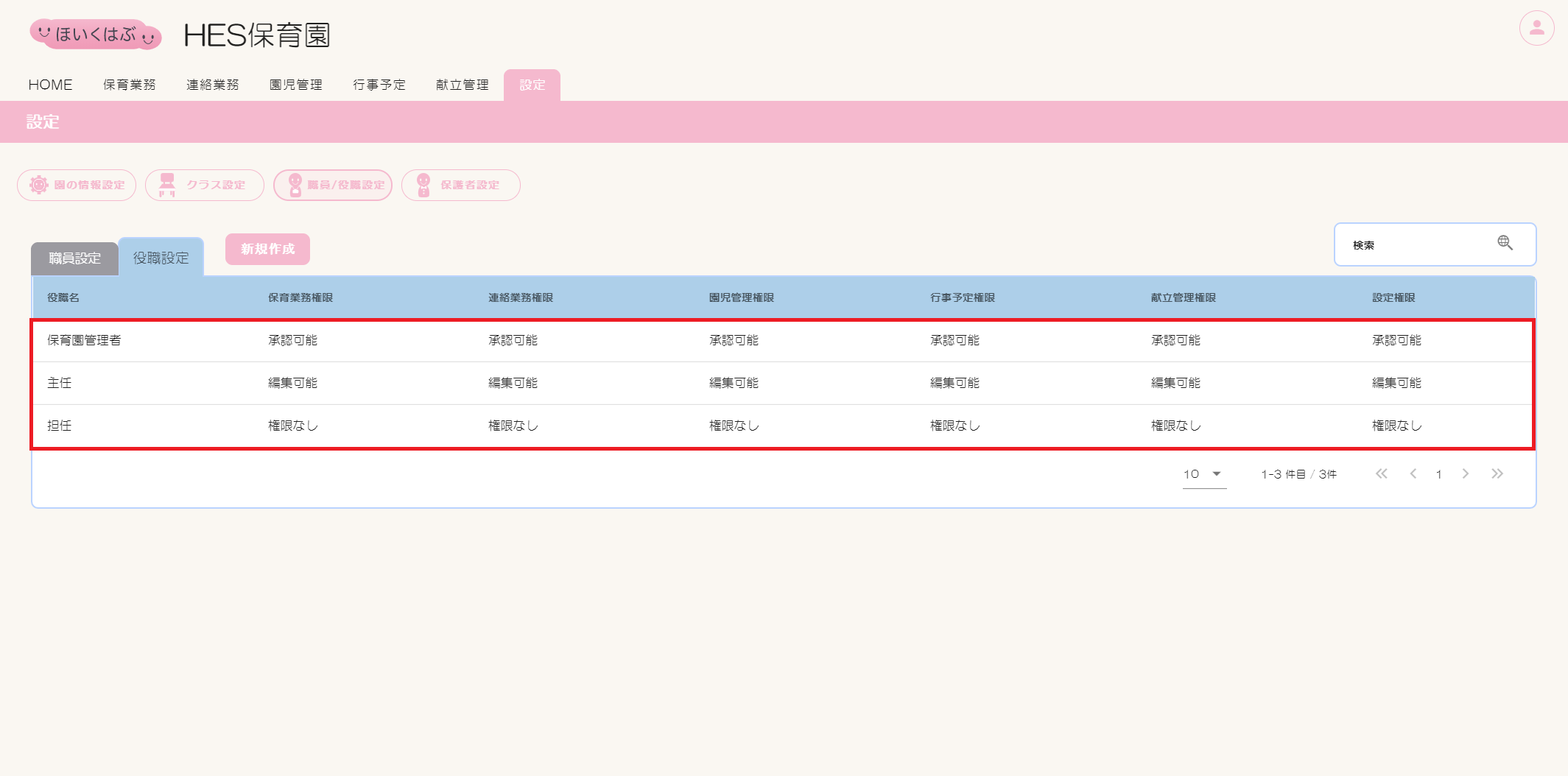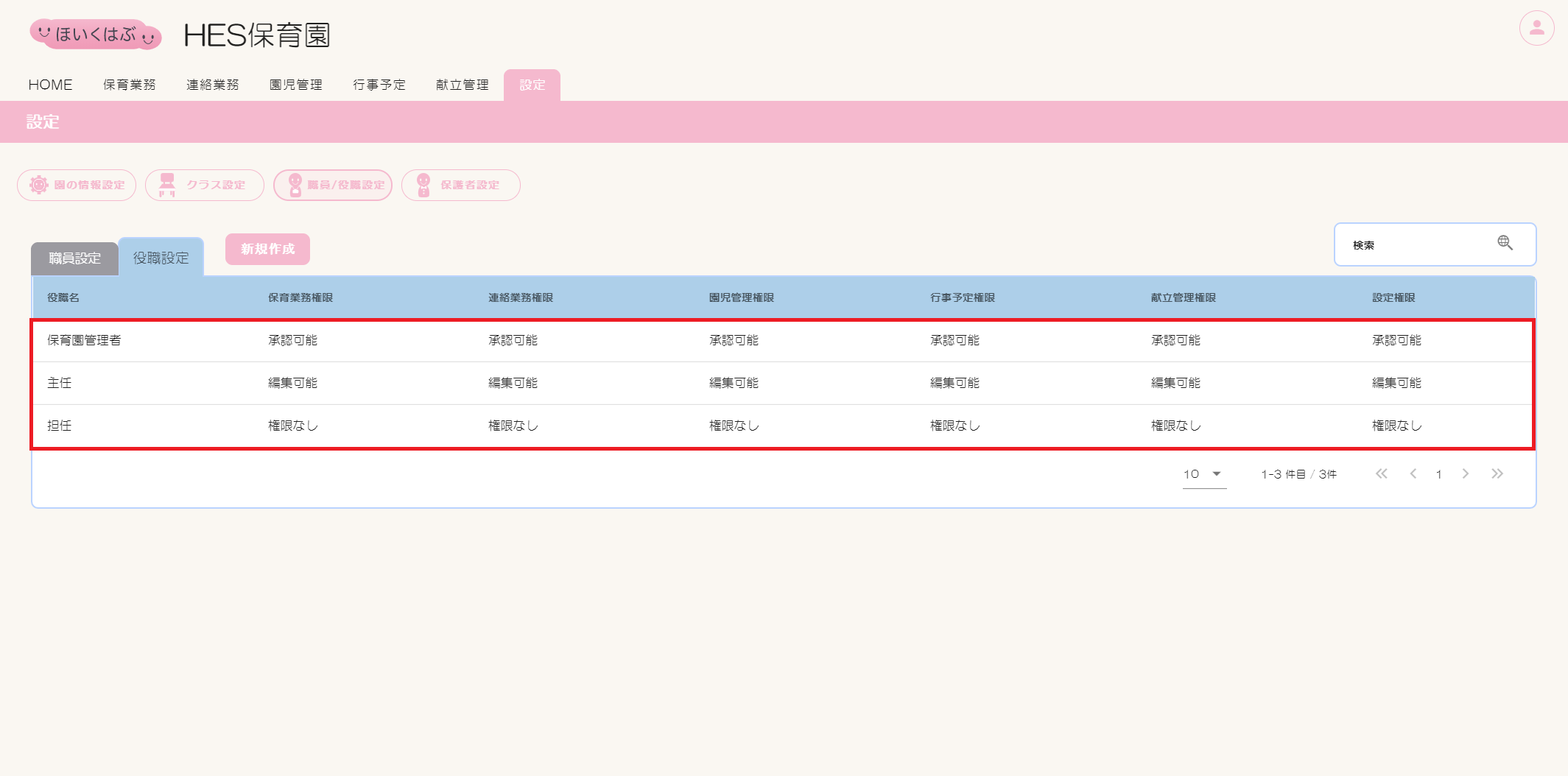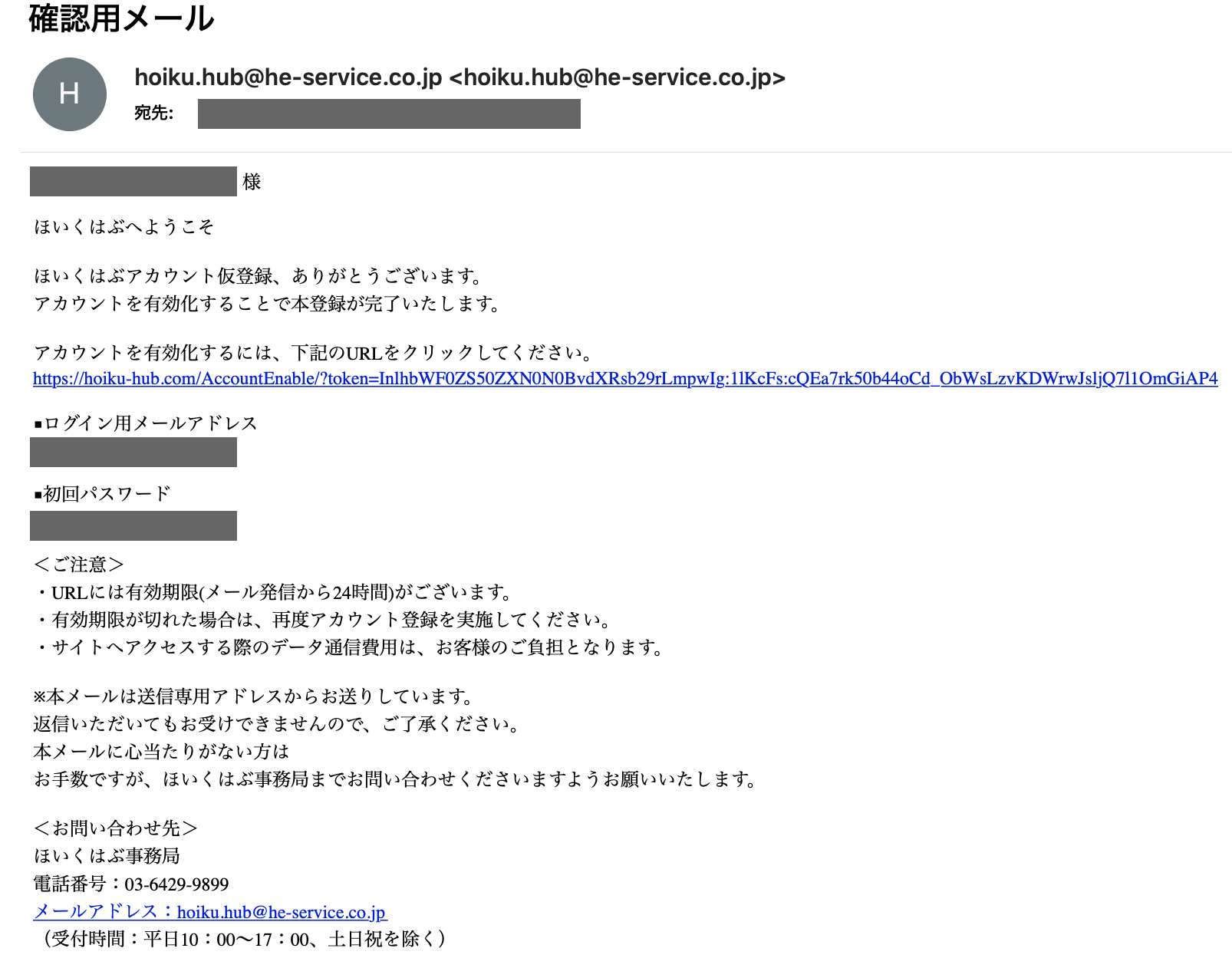ほいくはぶ 操作マニュアル
職員/役職設定
1. 職員/役職設定について
概要
「職員/役職設定」では、職員および役職の新規作成・編集・削除ができます。
また、予め登録した職員と役職を紐づけることができます。
付与できる権限の種類は以下の通りです。
また、予め登録した職員と役職を紐づけることができます。
付与できる権限の種類は以下の通りです。
| 権限の種類 | 説明 |
|---|---|
| 権限なし | 該当機能へのアクセスはできません。 |
| 編集可能 | 該当機能へのアクセス/情報の閲覧/更新ができます。保育情報や行事予定などの保護者に対する情報公開時は必ず承認者による承認処理が必要です。 |
| 承認可能 | 該当機能へのアクセス/情報の閲覧/更新/承認ができます。承認は保育情報や行事予定などの保護者に対するの情報の公開権限です。 |
職員/役職設定画面へ移動
ほいくはぶトップページの[職員/役職設定]ボタンをクリックします。
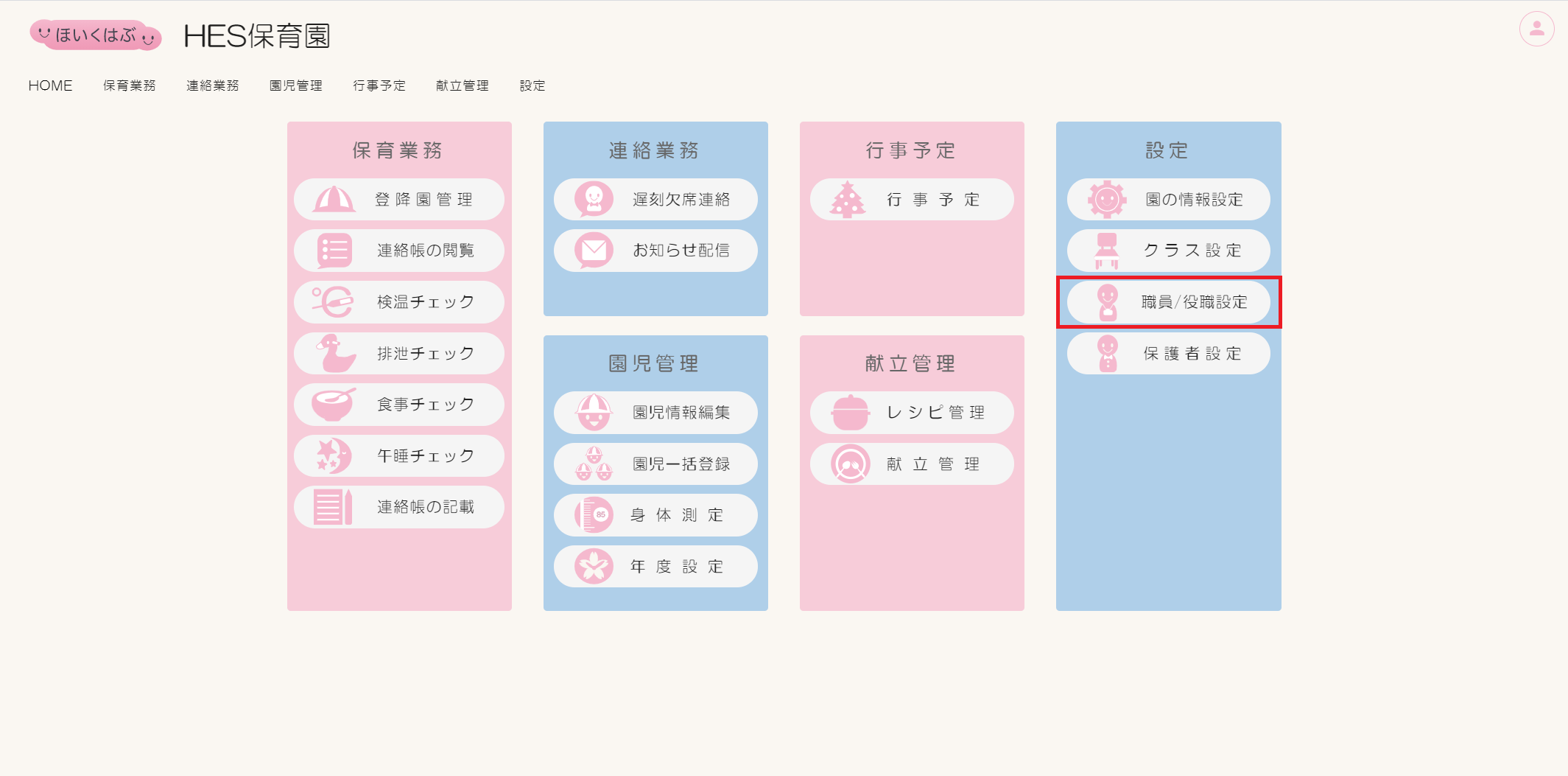
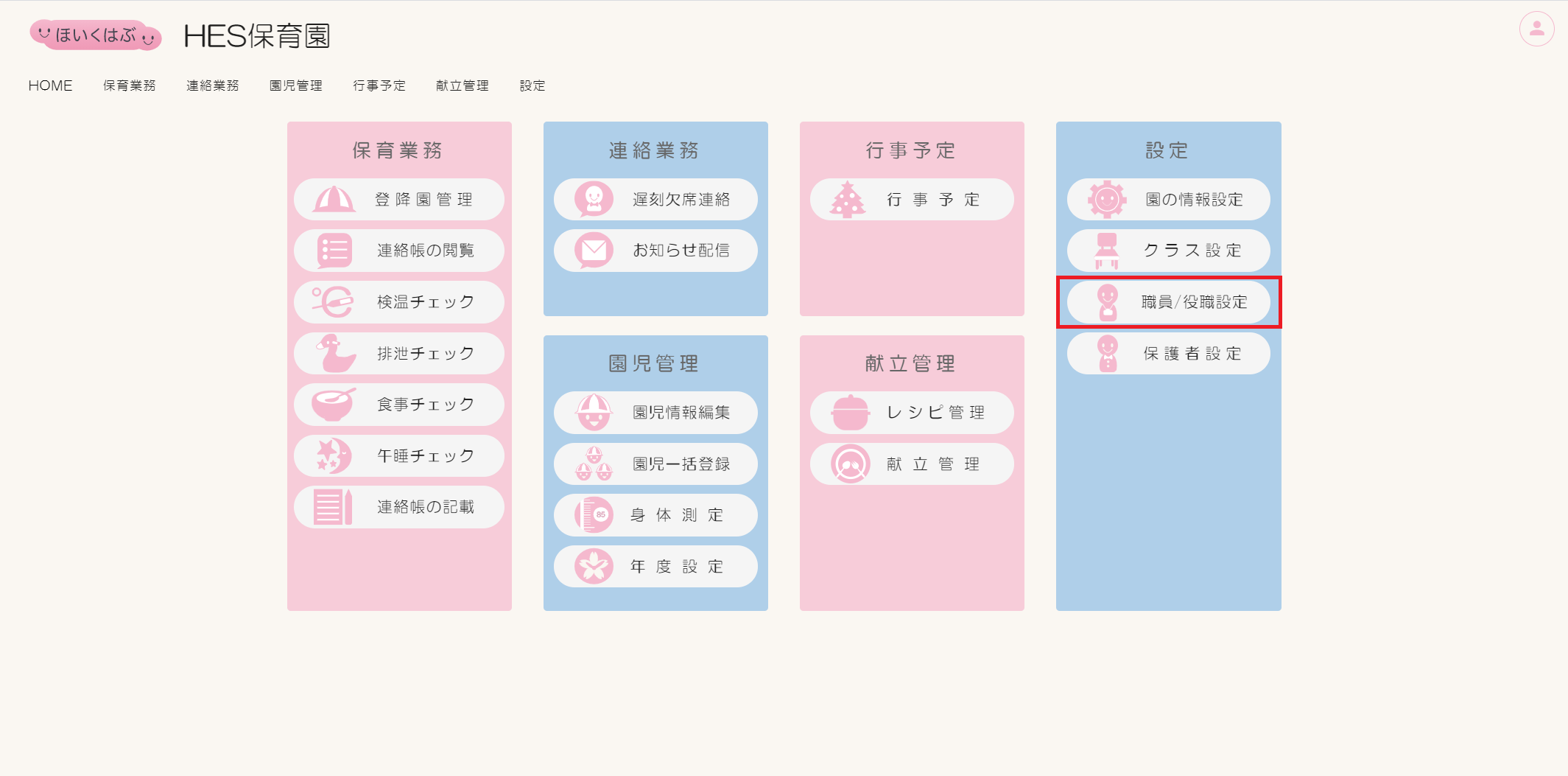
ヘッダーメニュー【設定】のドロップダウンメニューからも移動可能です。
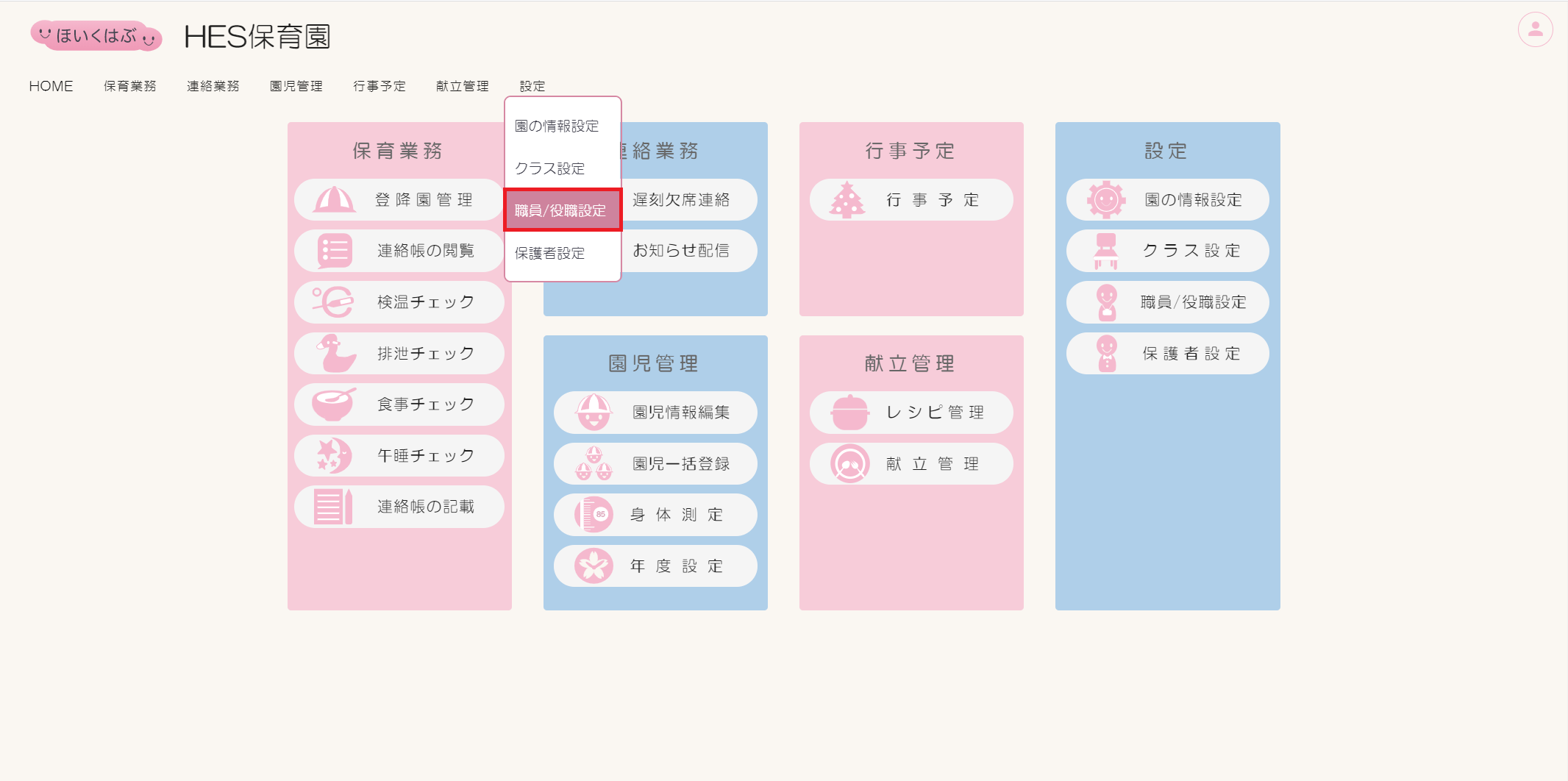
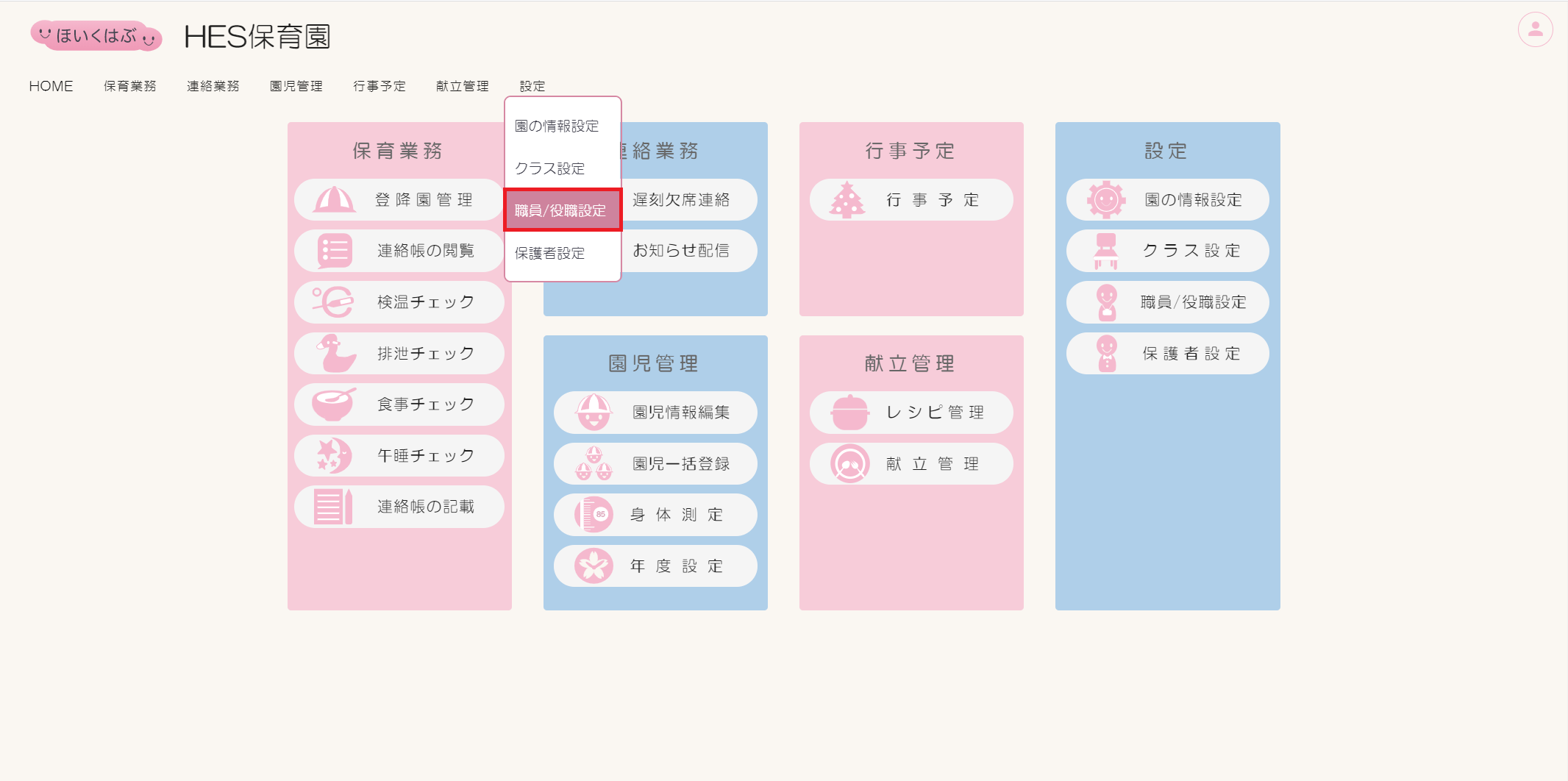
職員/役職設定画面項目一覧
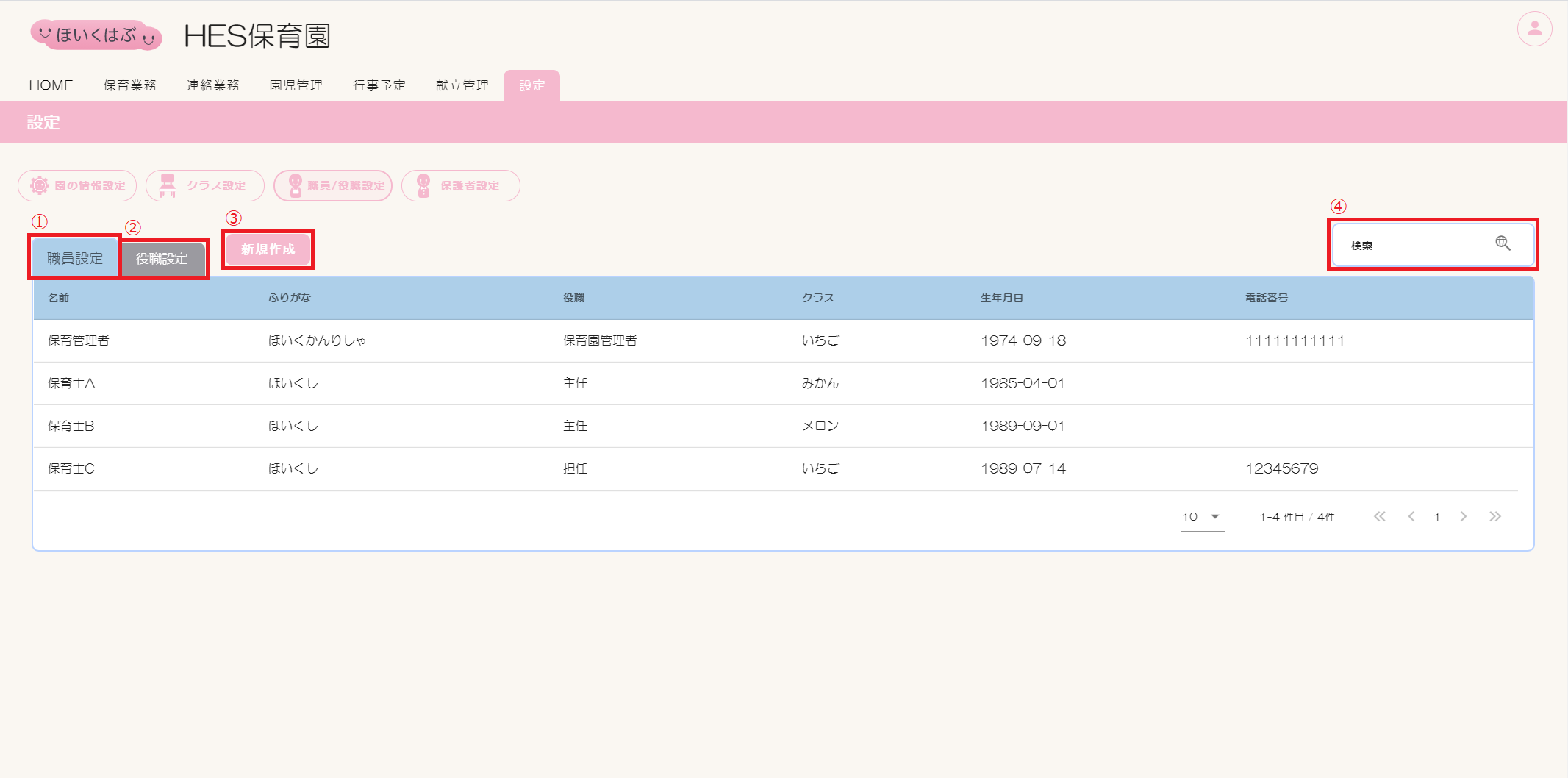
| # | 項目 | 説明 |
|---|---|---|
| 1 | 職員設定タブ | 職員設定の一覧表を表示します。 |
| 2 | 役職設定タブ | 役職設定の一覧表を表示します。 |
| 3 | 新規作成ボタン | クリックすると職員または役職を新規作成できます。 |
| 4 | 検索 | キーワードを入力して検索ができます。 |
2. 職員設定について
職員設定画面項目一覧
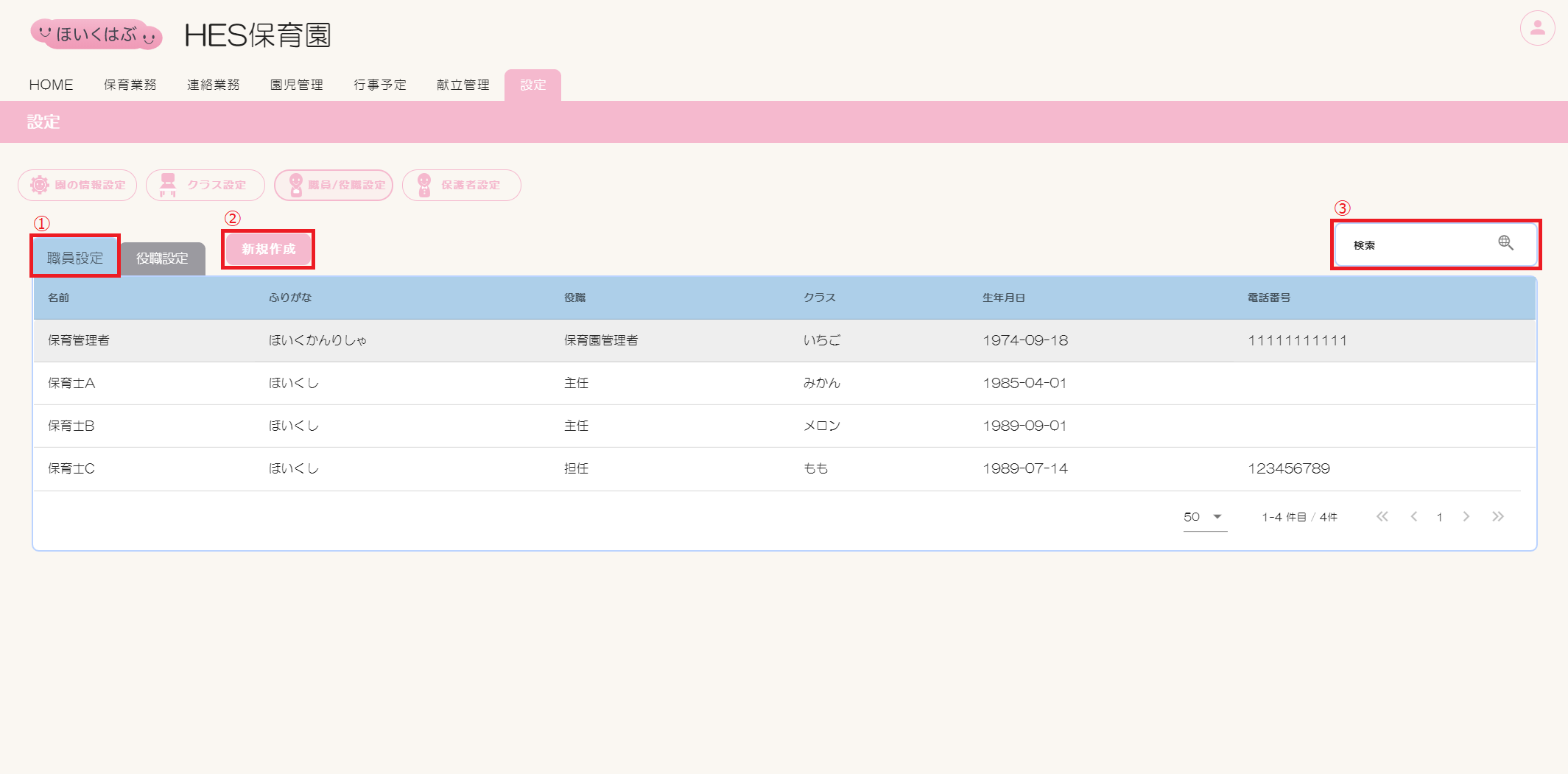
| # | 項目 | 説明 |
|---|---|---|
| 1 | 職員設定タブ | 職員情報の一覧表を表示します。 |
| 2 | 新規作成ボタン | クリックすると職員または役職を新規作成できます。 |
| 3 | 検索 | 一覧表についてキーワードを入力して検索ができます。 |
2. 新規作成(職員)
新規作成画面項目一覧(職員)
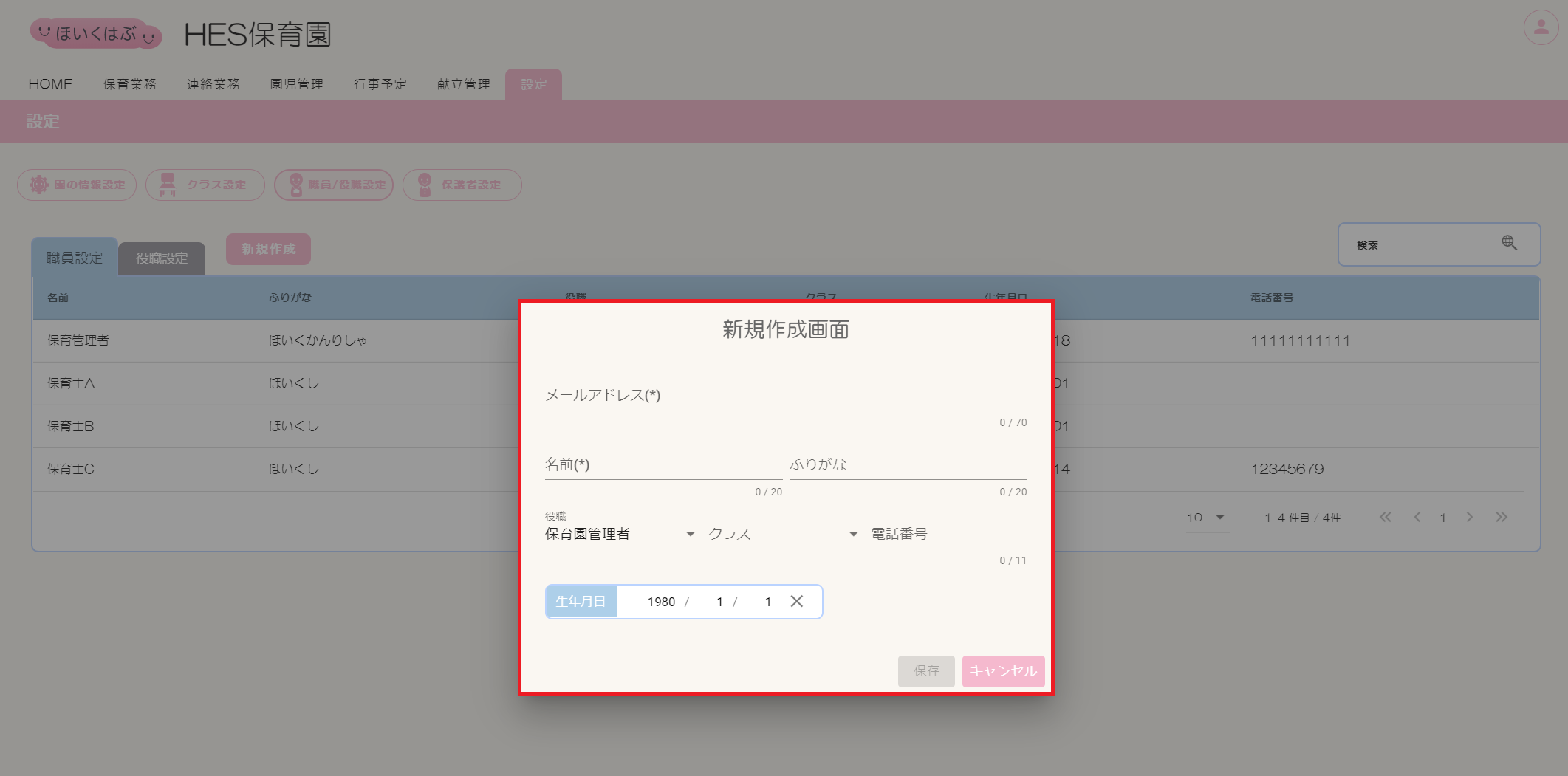
| 項目 | 説明 |
|---|---|
| メールアドレス(必須入力項目) | 職員のメールアドレスを入力してください。 |
| 名前(必須入力項目) | 職員の名前を入力してください。 |
| ふりがな | 名前のふりがなを入力してください。 |
| 役職 | 役職を選択してください。 |
| クラス | クラスを選択してください。 |
| 電話番号 | 職員の電話番号役職を入力してください。 |
| 生年月日 | 職員の生年月日を入力してください。 |
| 保存 | 入力・設定内容を保存する場合にクリックしてください。 |
| キャンセル | 設定変更せずダイアログを閉じる場合にクリックしてください。 |
職員設定の新規作成方法
①職員設定タブが選択されている状態で[新規作成]ボタンをクリックし、新規作成画面を開きます。
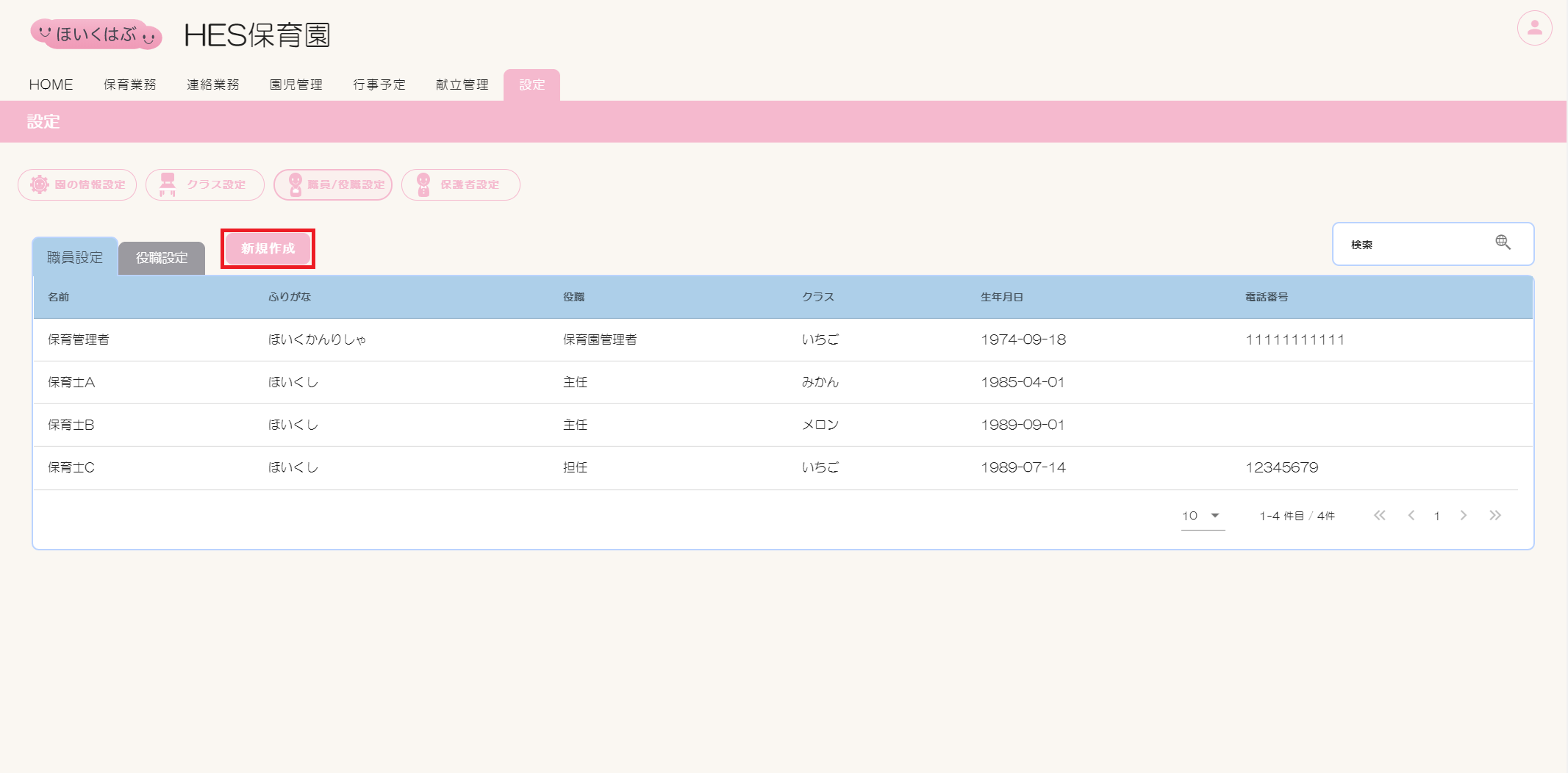
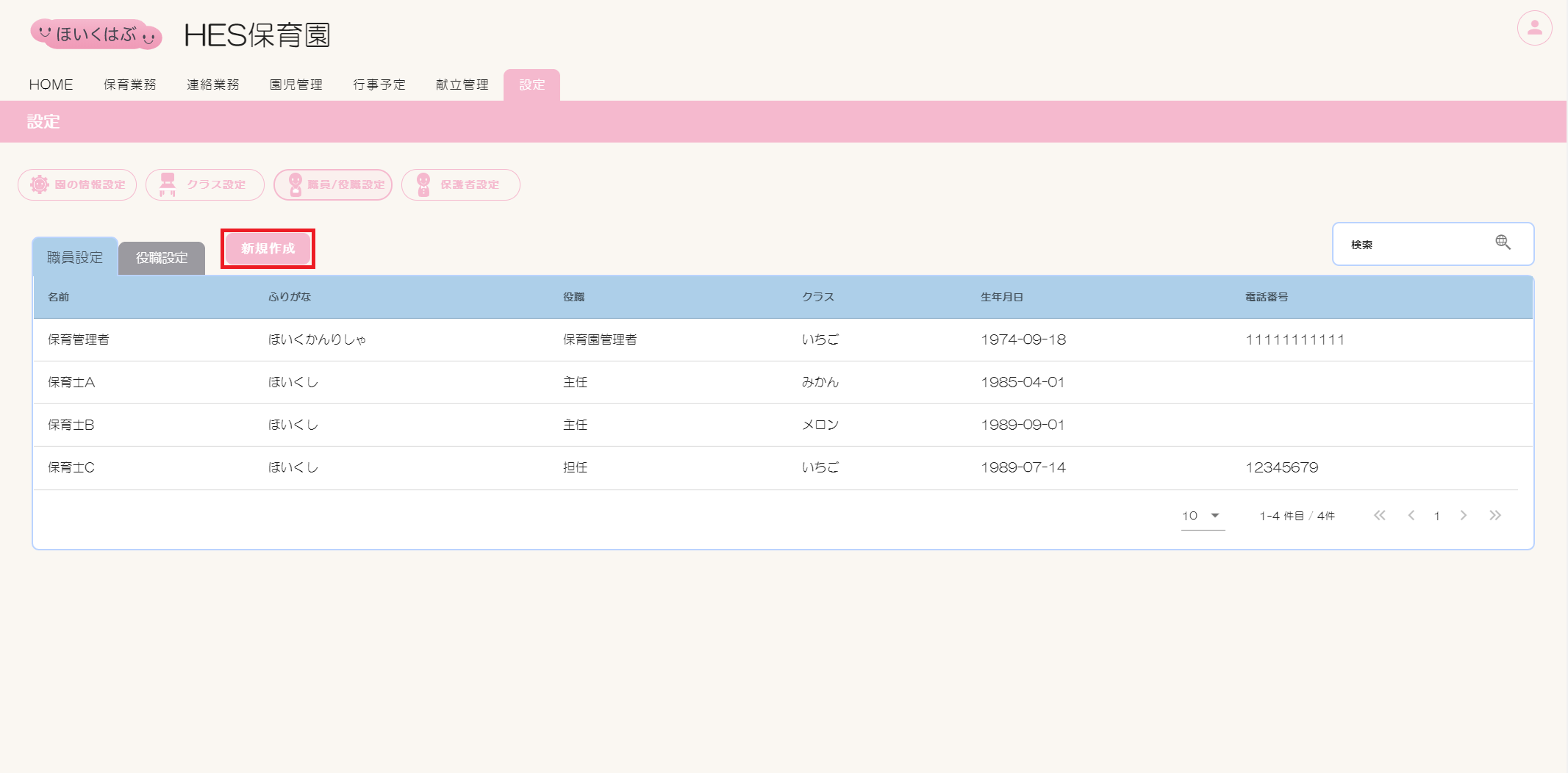
②【名前】【ふりがな】【役職】【クラス】【電話番号】【生年月日】を設定し、[保存]ボタンをクリックします。
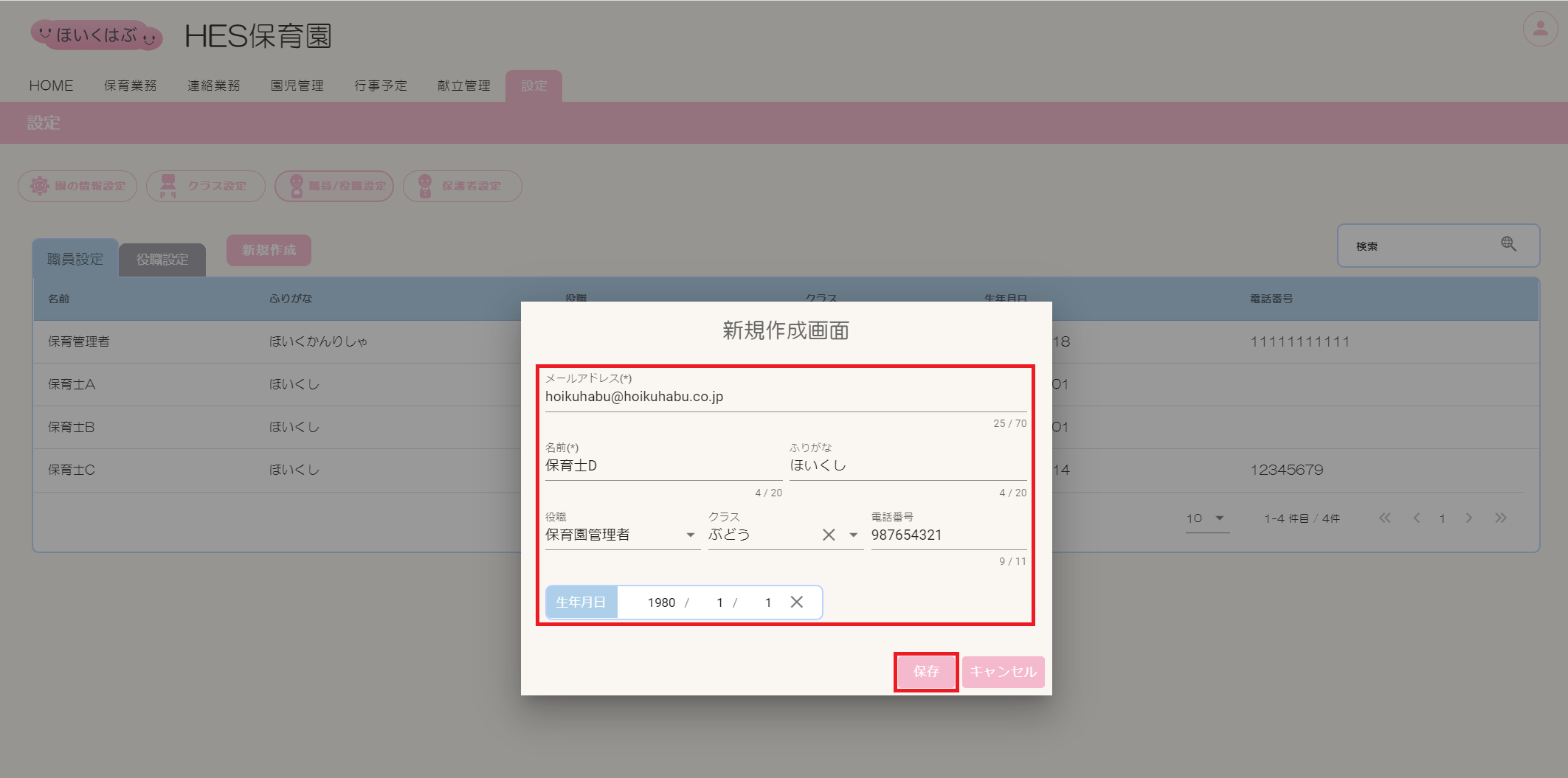
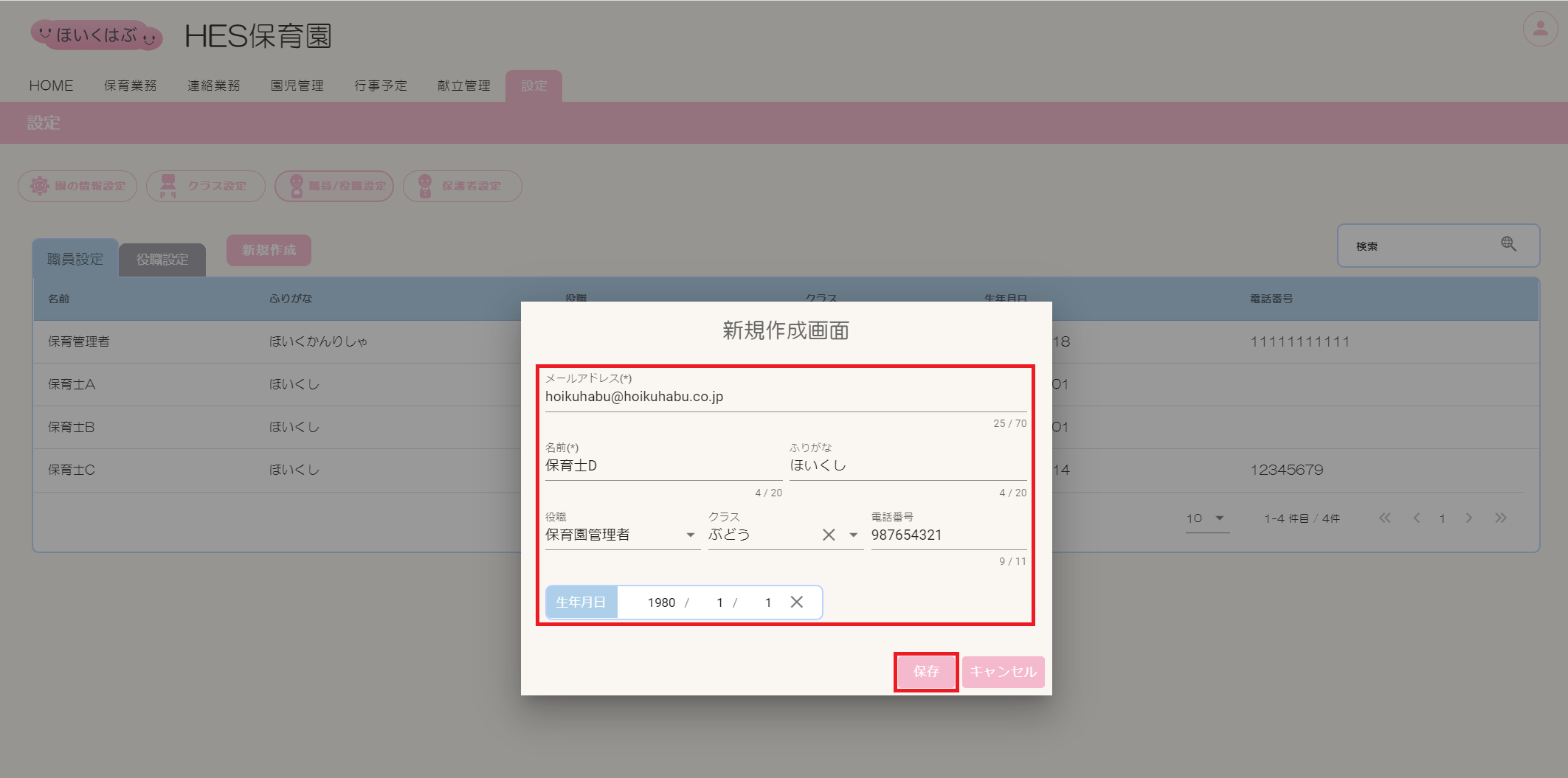
2. 編集・削除(職員)
編集画面項目一覧(職員)
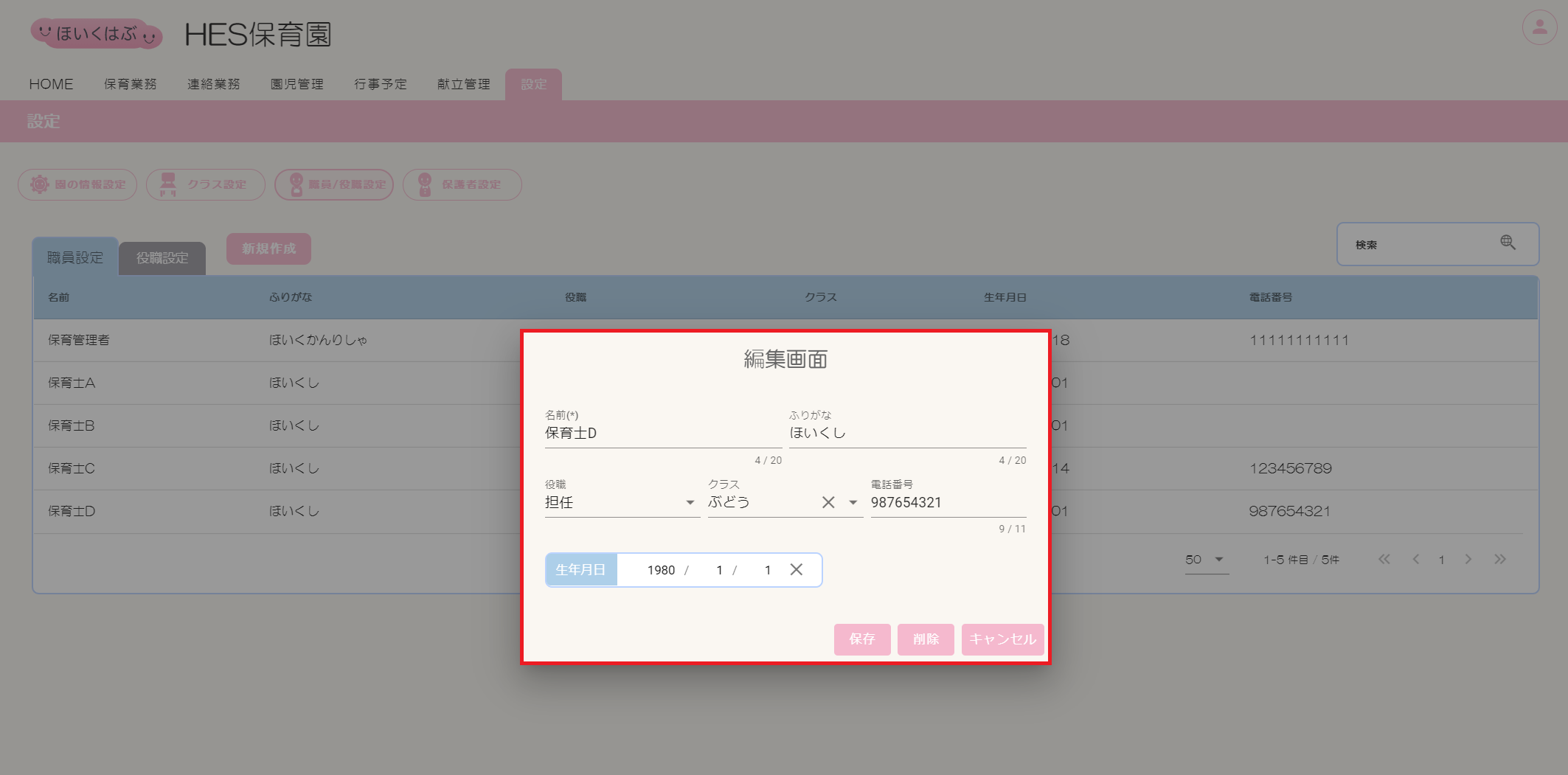
| 項目 | 説明 |
|---|---|
| 名前(必須入力項目) | 職員の名前を入力してください。 |
| ふりがな | 名前のふりがなを入力してください。 |
| 役職 | 役職を選択してください。 |
| クラス | クラスを選択してください。 |
| 電話番号 | 職員の電話番号役職を入力してください。 |
| 生年月日 | 職員の生年月日を入力してください。 |
| 保存 | 入力・設定内容を保存する場合にクリックしてください。 |
| 削除 | 職員設定を削除する場合にクリックしてください。 |
| キャンセル | 設定変更せずダイアログを閉じる場合にクリックしてください。 |
職員設定の編集方法
①職員設定タブが選択されている状態で一覧表から編集したい職員をクリックし、編集画面を開きます。
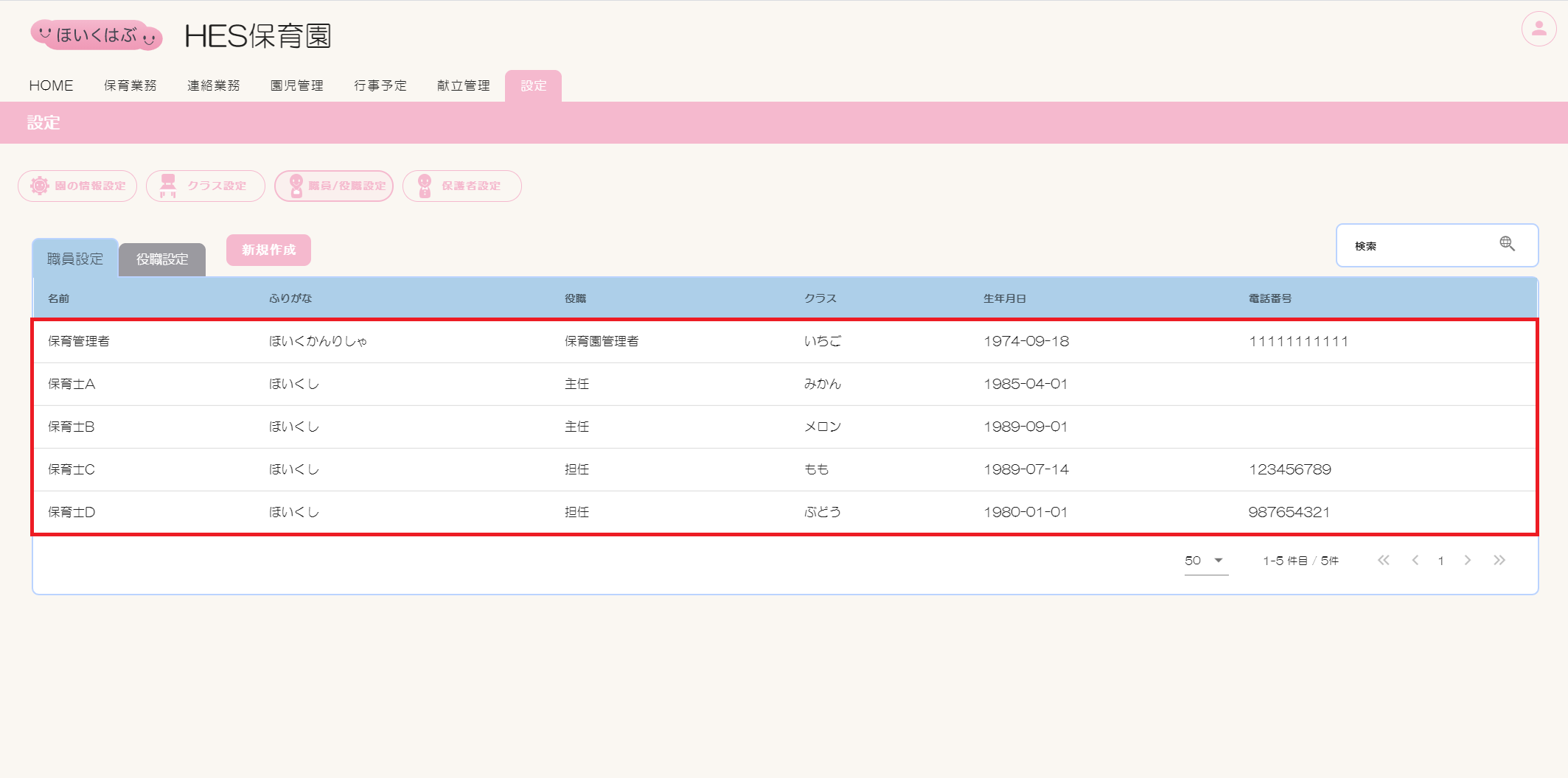
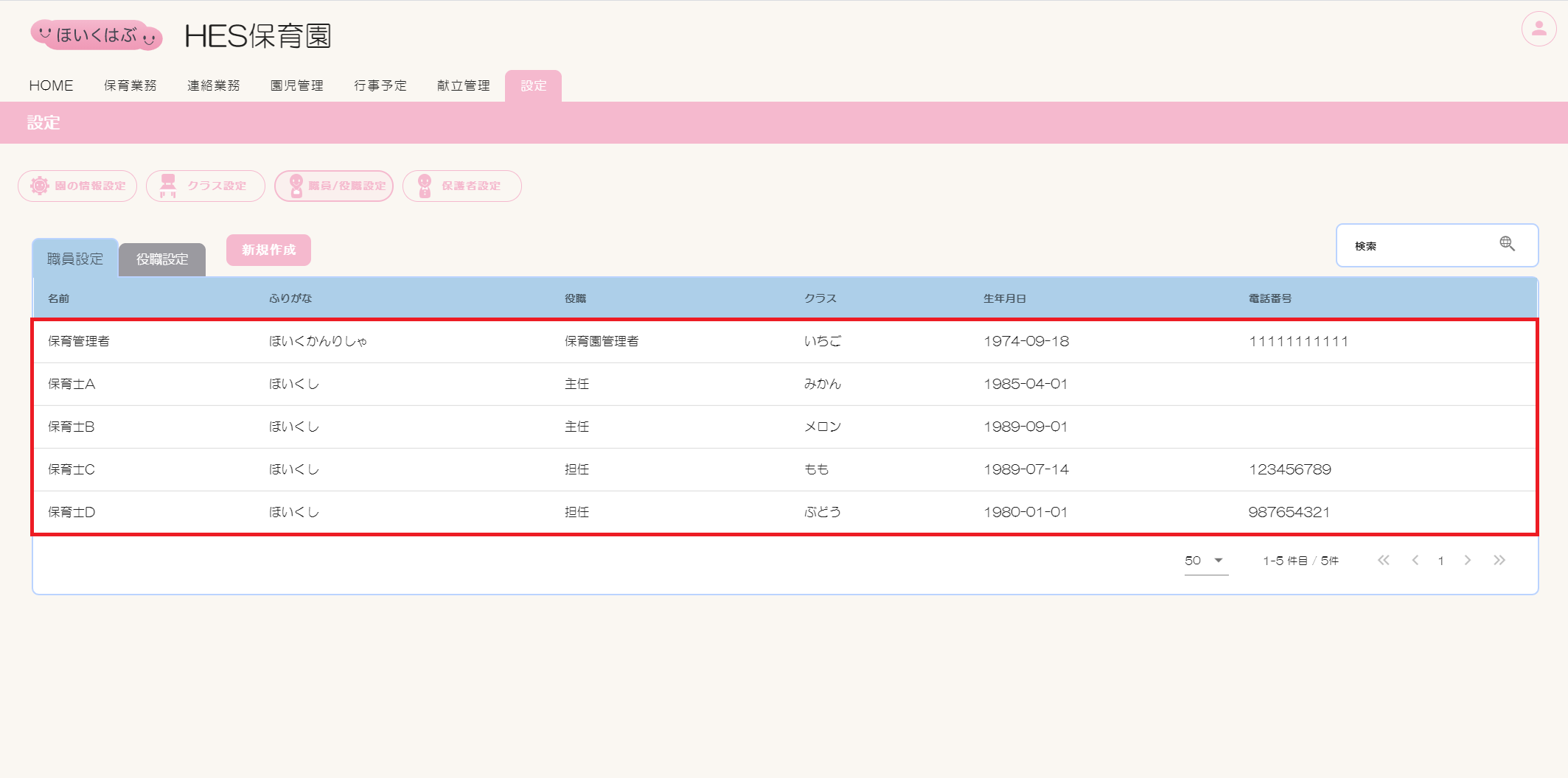
②【名前】【ふりがな】【役職】【クラス】【電話番号】【生年月日】を設定し、[保存]ボタンをクリックします。
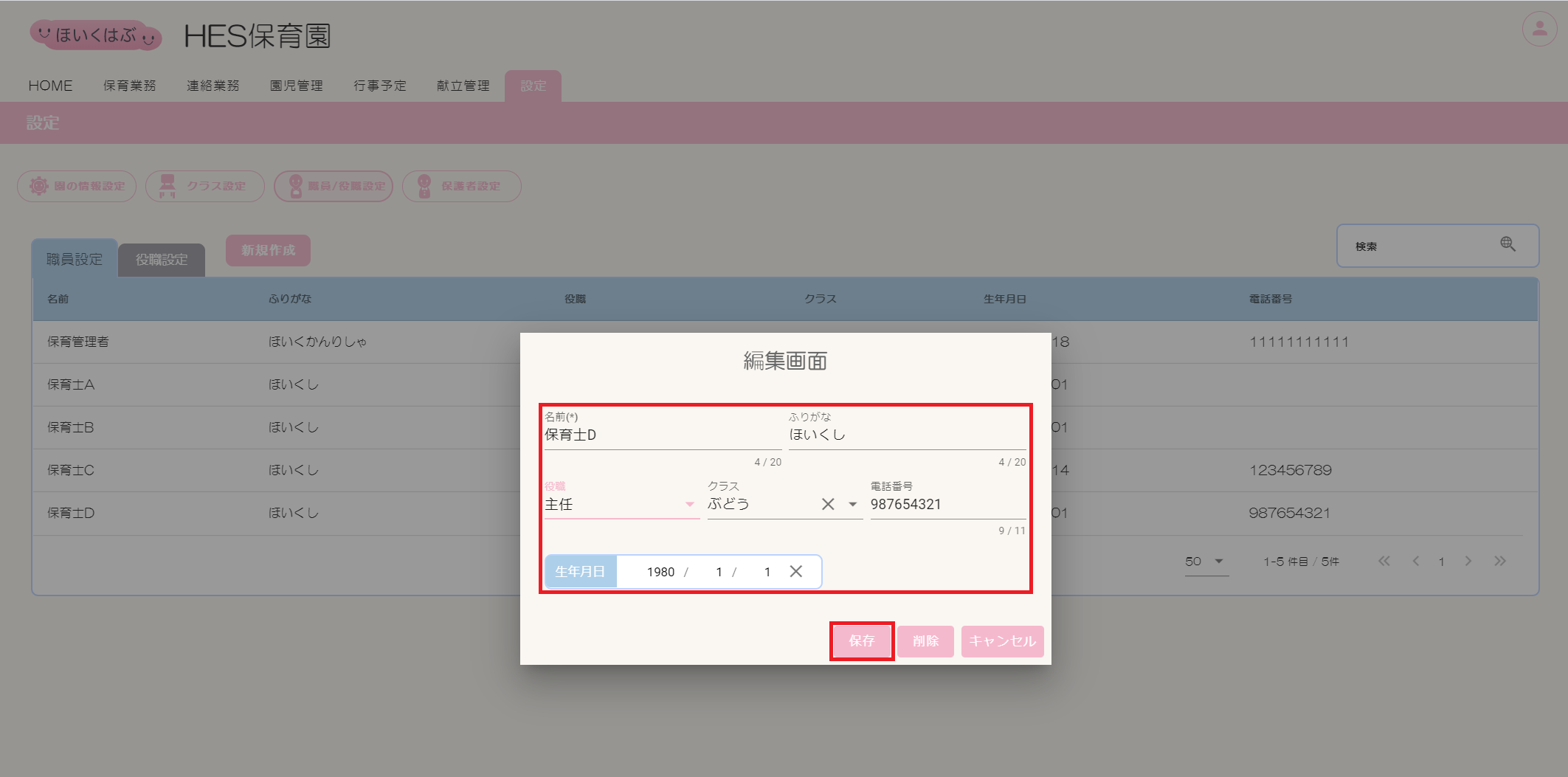
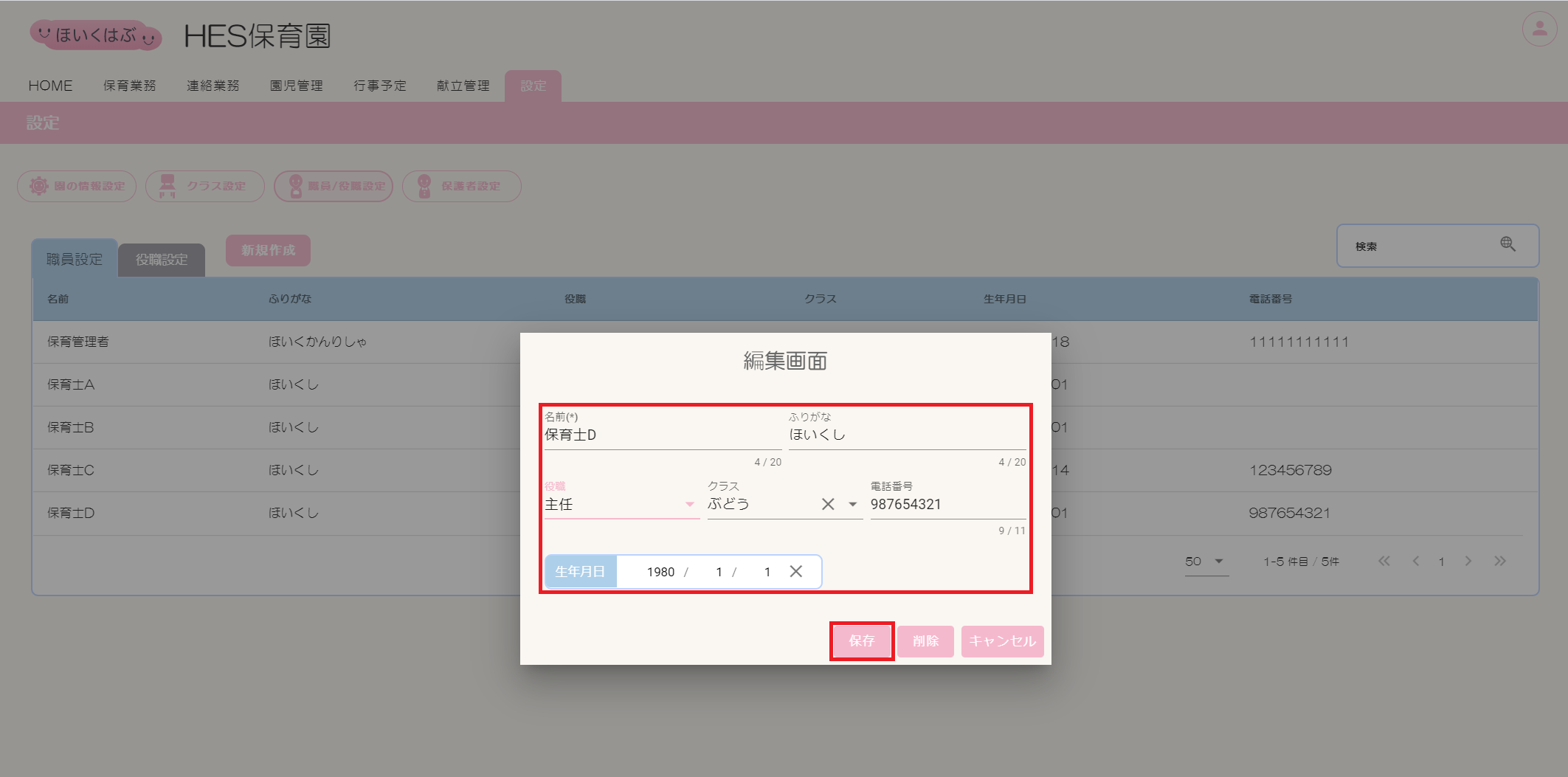
③編集内容が一覧表に反映されます。
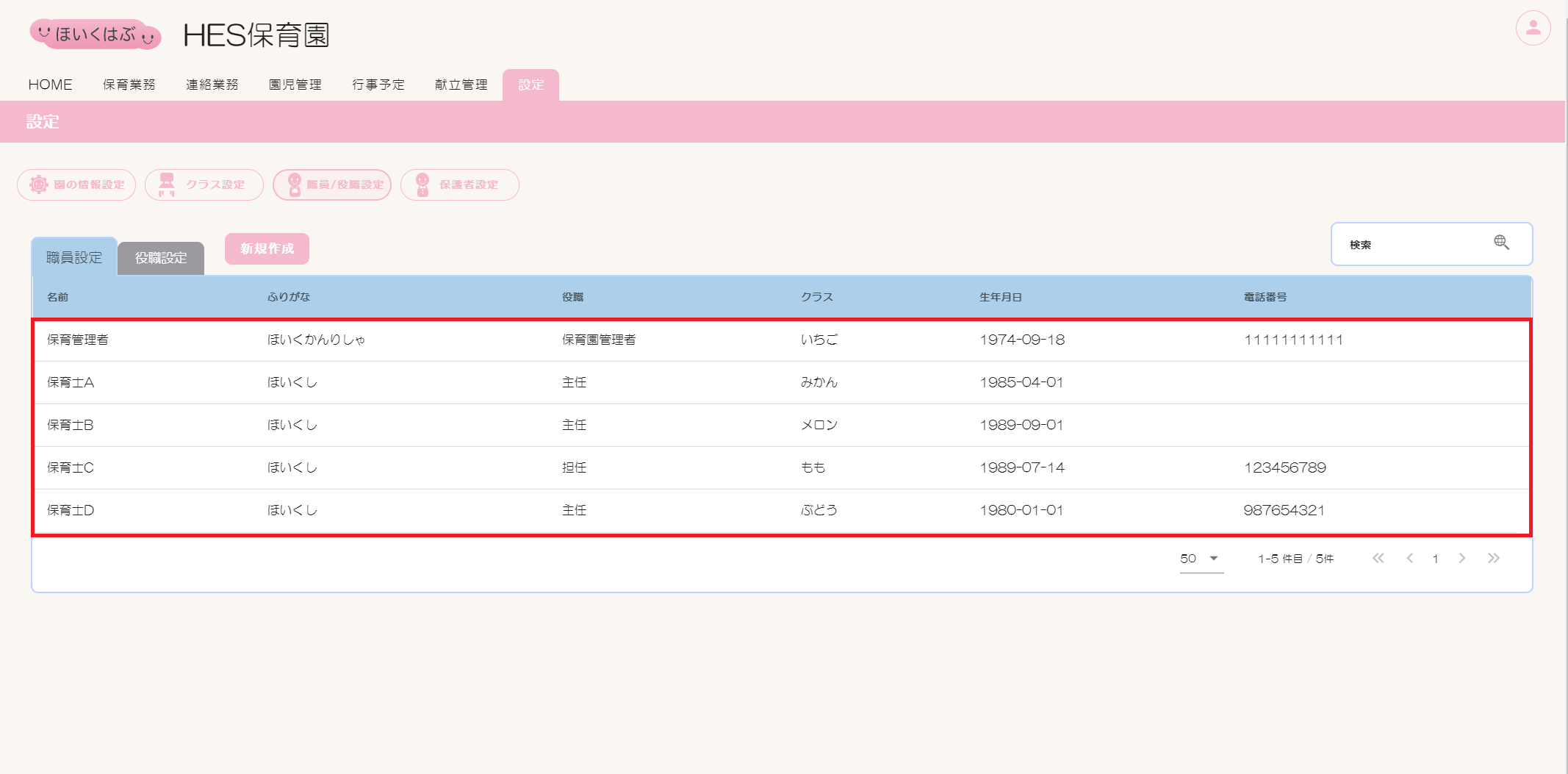
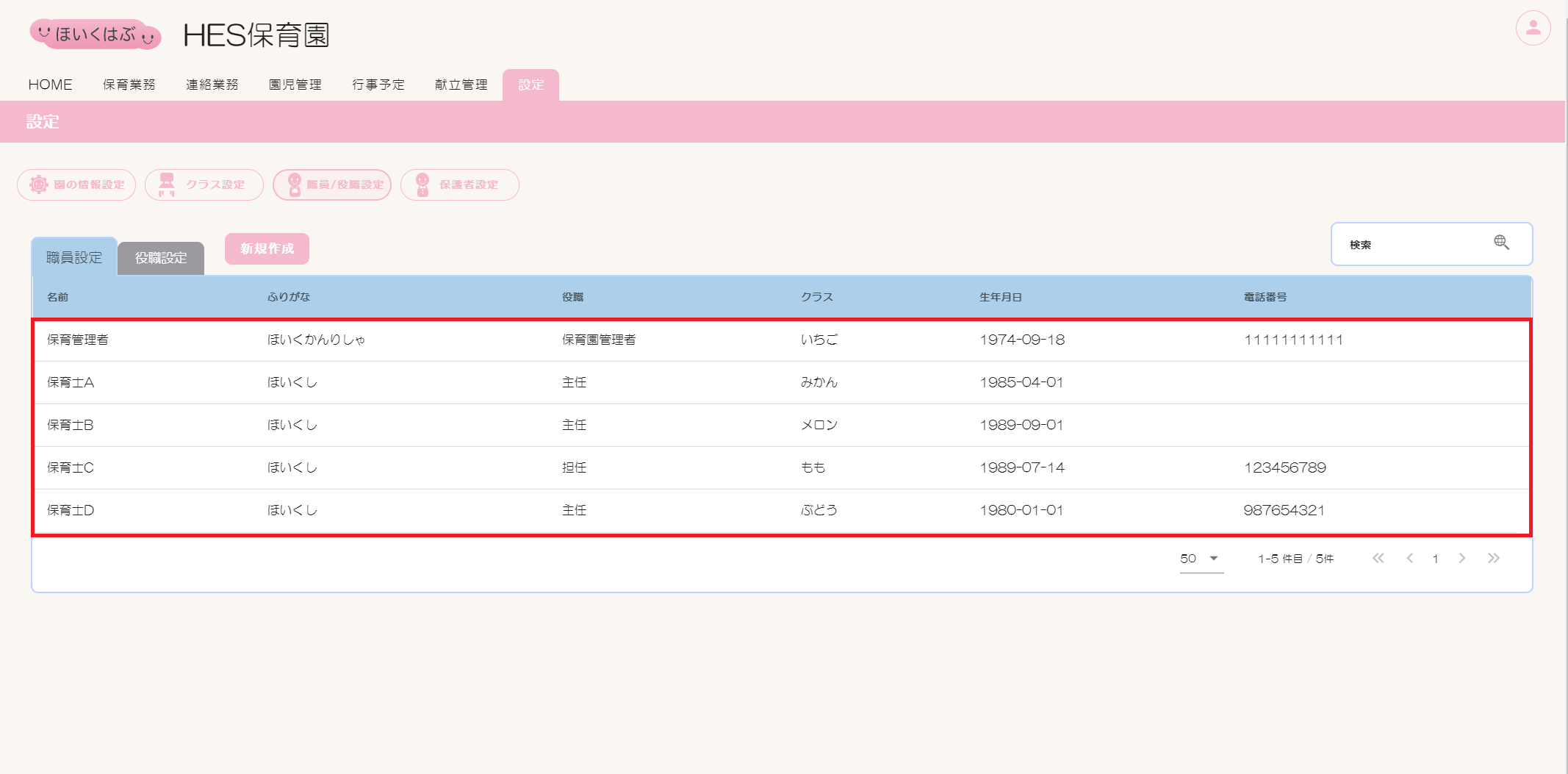
職員設定の削除方法
①職員設定タブが選択されている状態で一覧表から削除したい職員をクリックし、編集画面を開きます。
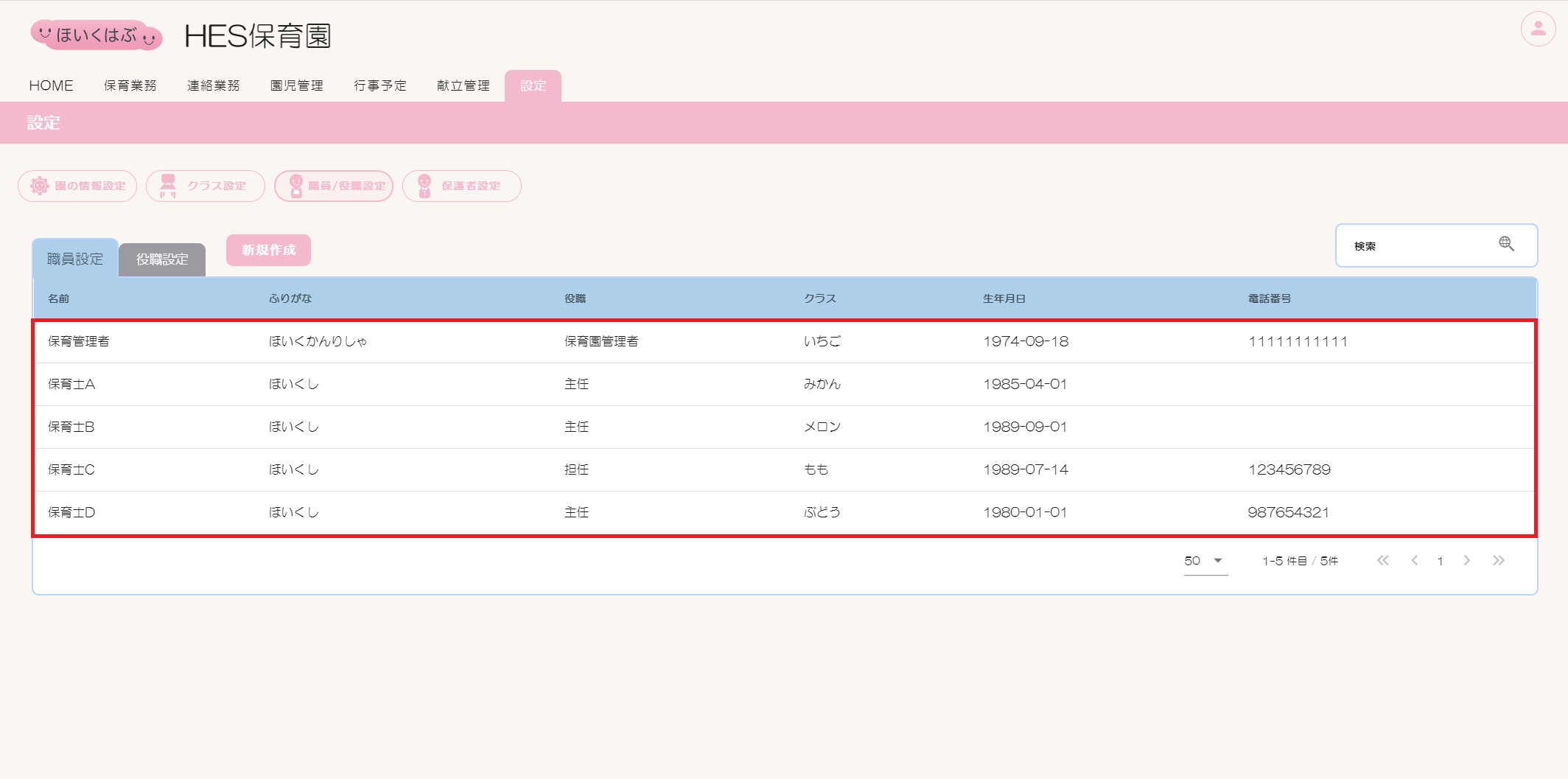
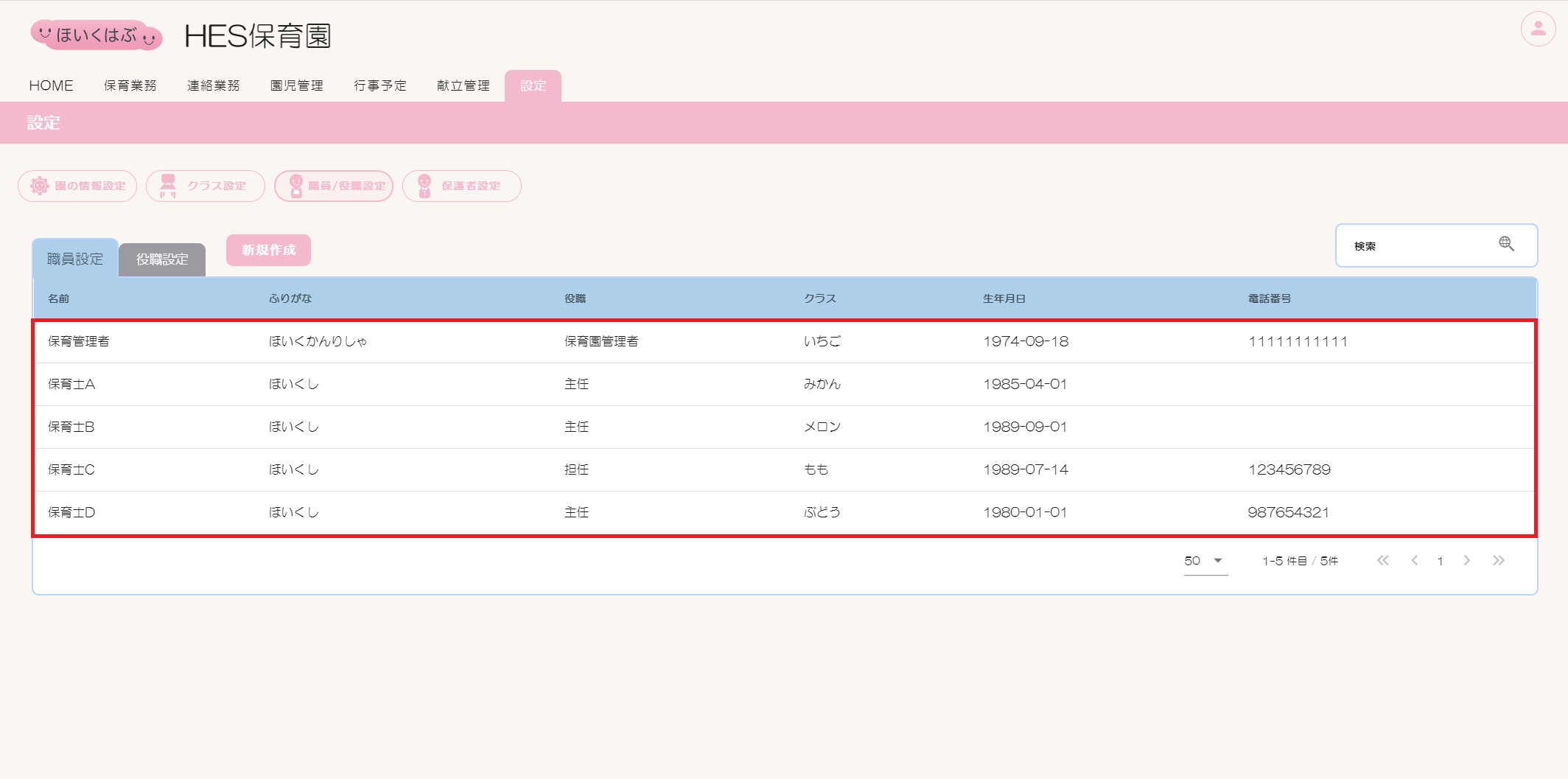
②編集画面の[削除]ボタンををクリックします。
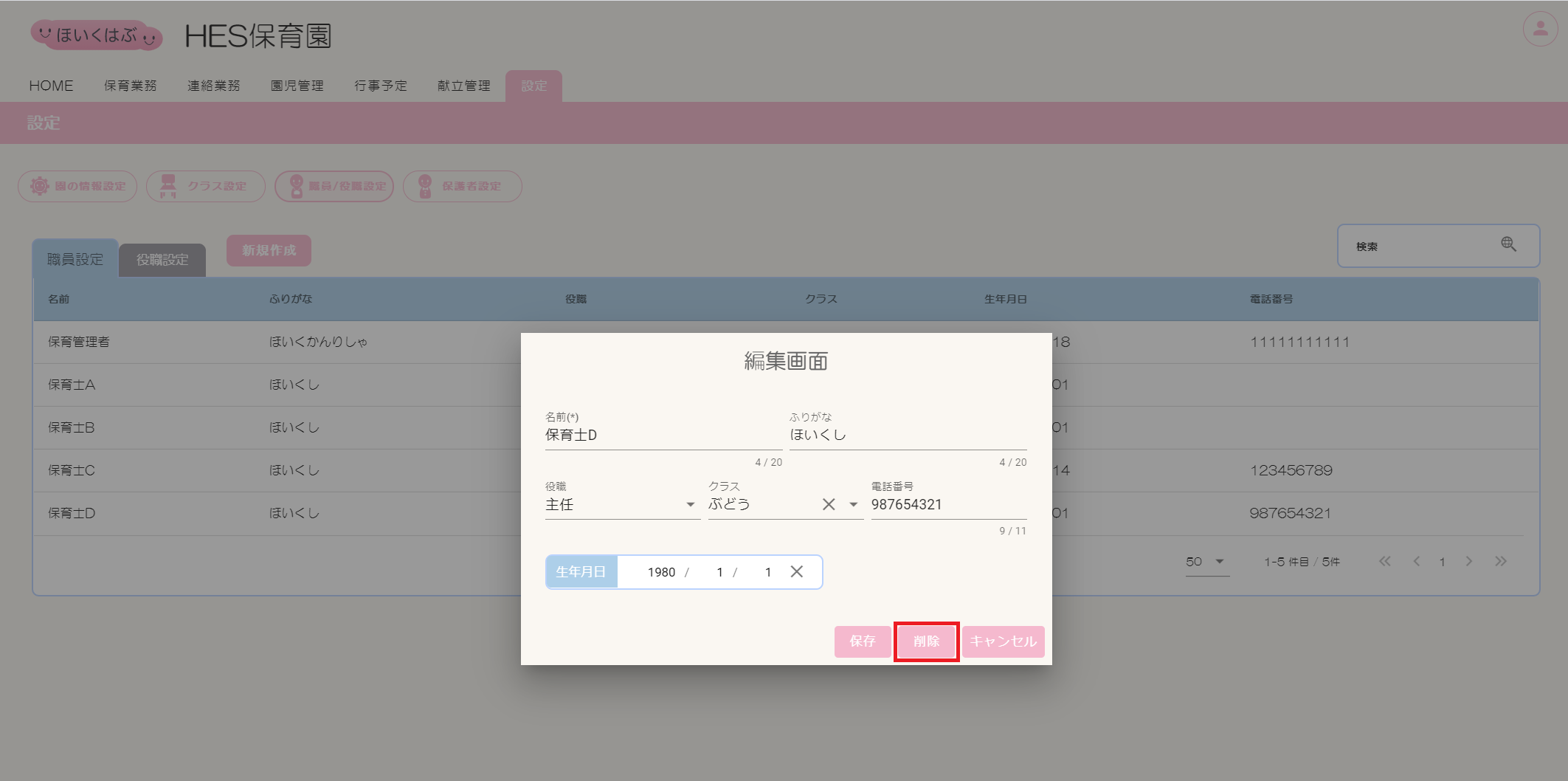
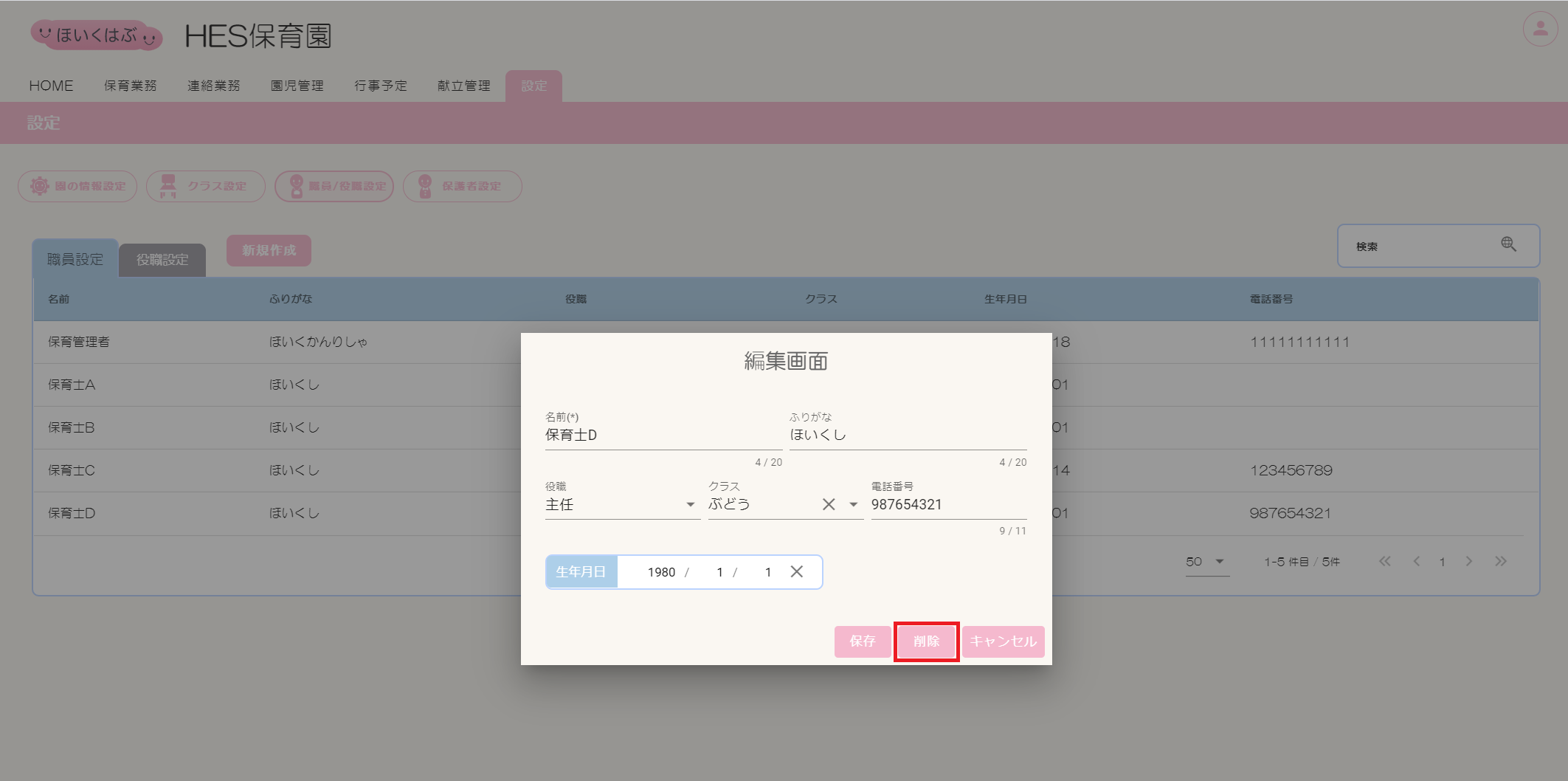
③削除の確認画面で[削除]ボタンをクリックします。
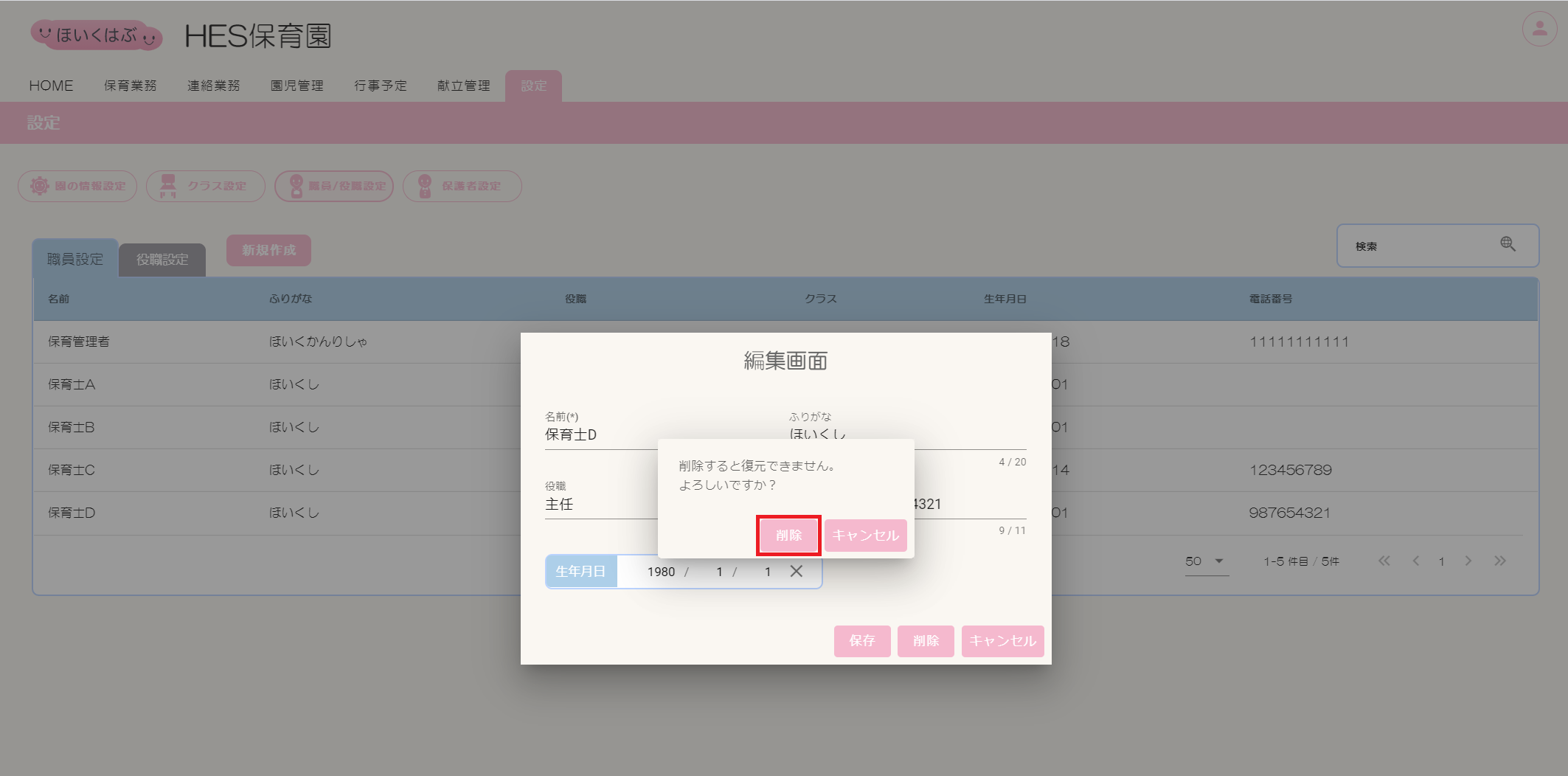
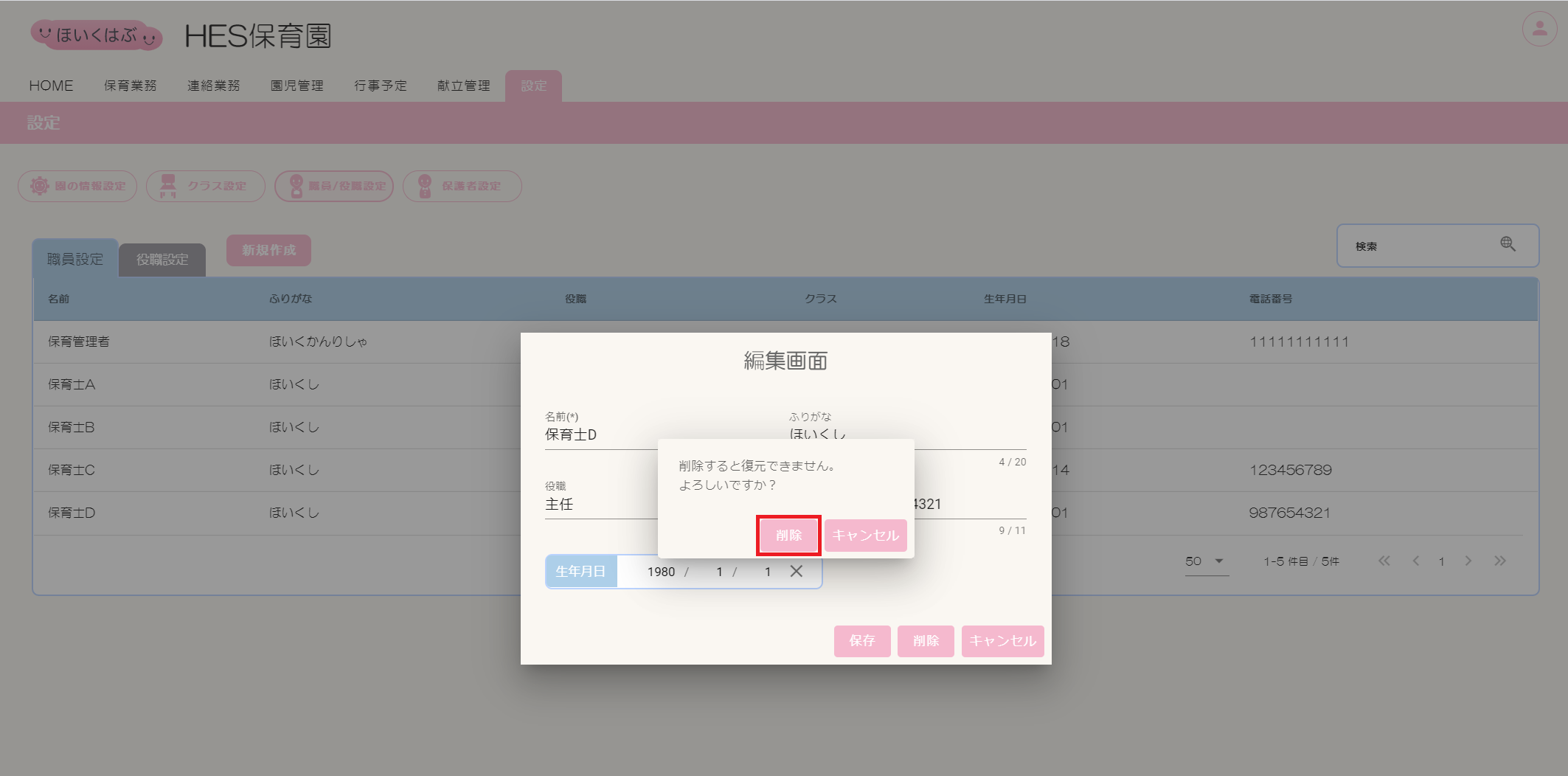
④一覧表から職員が削除されます。
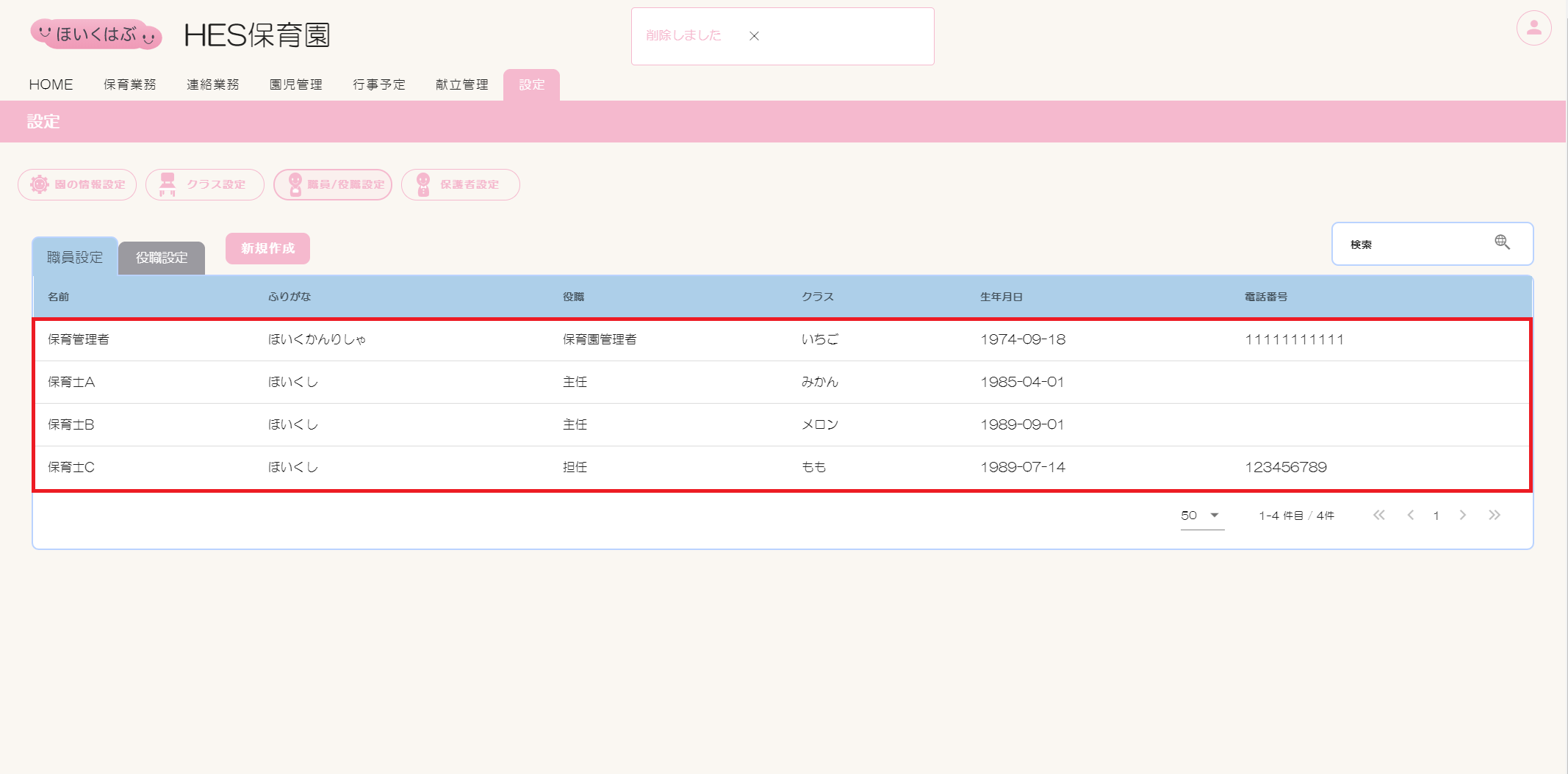
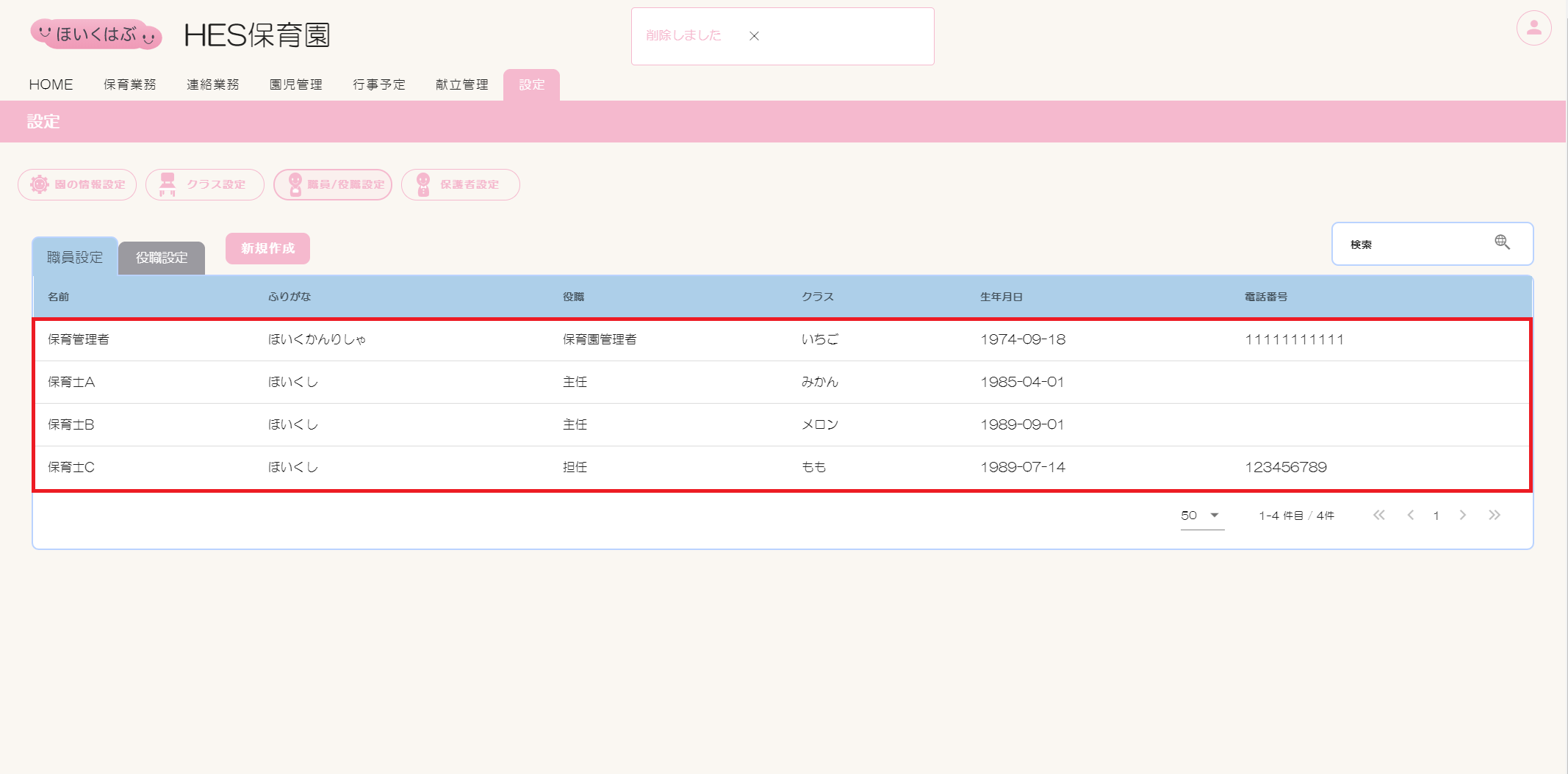
5. 役職設定について
役職設定画面項目一覧

| # | 項目 | 説明 |
|---|---|---|
| 1 | 役職設定タブ | 役職情報の一覧表を表示します。 |
| 2 | 新規作成ボタン | クリックすると役職を新規作成できます。 |
| 3 | 検索 | 一覧表についてキーワードを入力して検索ができます。 |
6. 新規作成(役職)
新規作成画面項目一覧(役職)
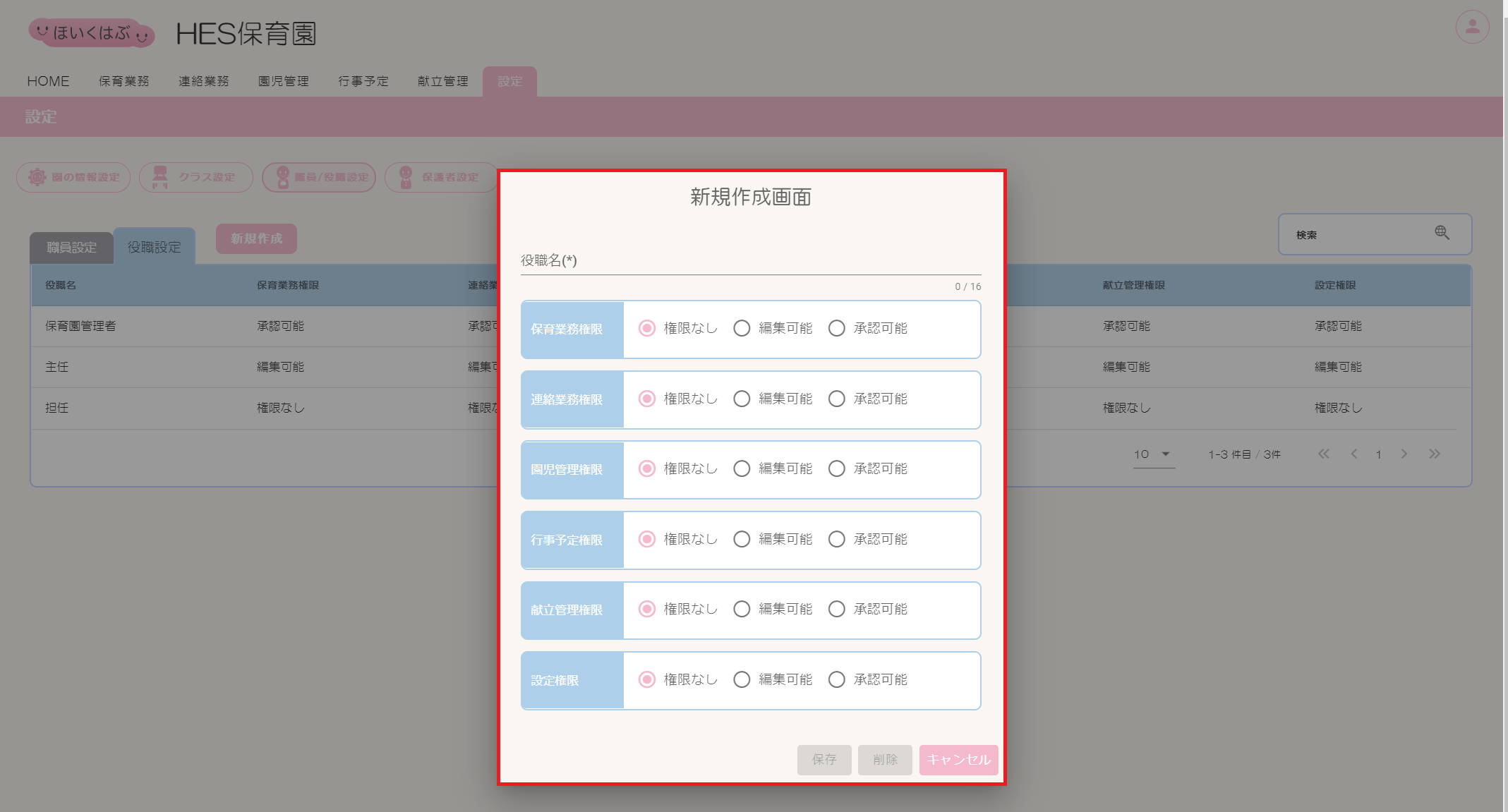
| 項目 | 説明 |
|---|---|
| 役職名(必須入力項目) | 役職名を入力してください。 |
| 保育業務権限 | 権限なし/編集可能/承認可能の中から一つ選択してください。初期値は権限なしです。 |
| 連絡業務権限 | 権限なし/編集可能/承認可能の中から一つ選択してください。初期値は権限なしです。 |
| 園児管理権限 | 権限なし/編集可能/承認可能の中から一つ選択してください。初期値は権限なしです。 |
| 行事予定権限 | 権限なし/編集可能/承認可能の中から一つ選択してください。初期値は権限なしです。 |
| 献立管理権限 | 権限なし/編集可能/承認可能の中から一つ選択してください。初期値は権限なしです。 |
| 設定権限 | 権限なし/編集可能/承認可能の中から一つ選択してください。初期値は権限なしです。 |
| 保存 | 入力・設定内容を保存する場合にクリックしてください。 |
| キャンセル | 設定変更せずダイアログを閉じる場合にクリックしてください。 |
役職設定の新規作成方法
①役職設定タブが選択されている状態で[新規作成]ボタンをクリックし、新規作成画面を開きます。
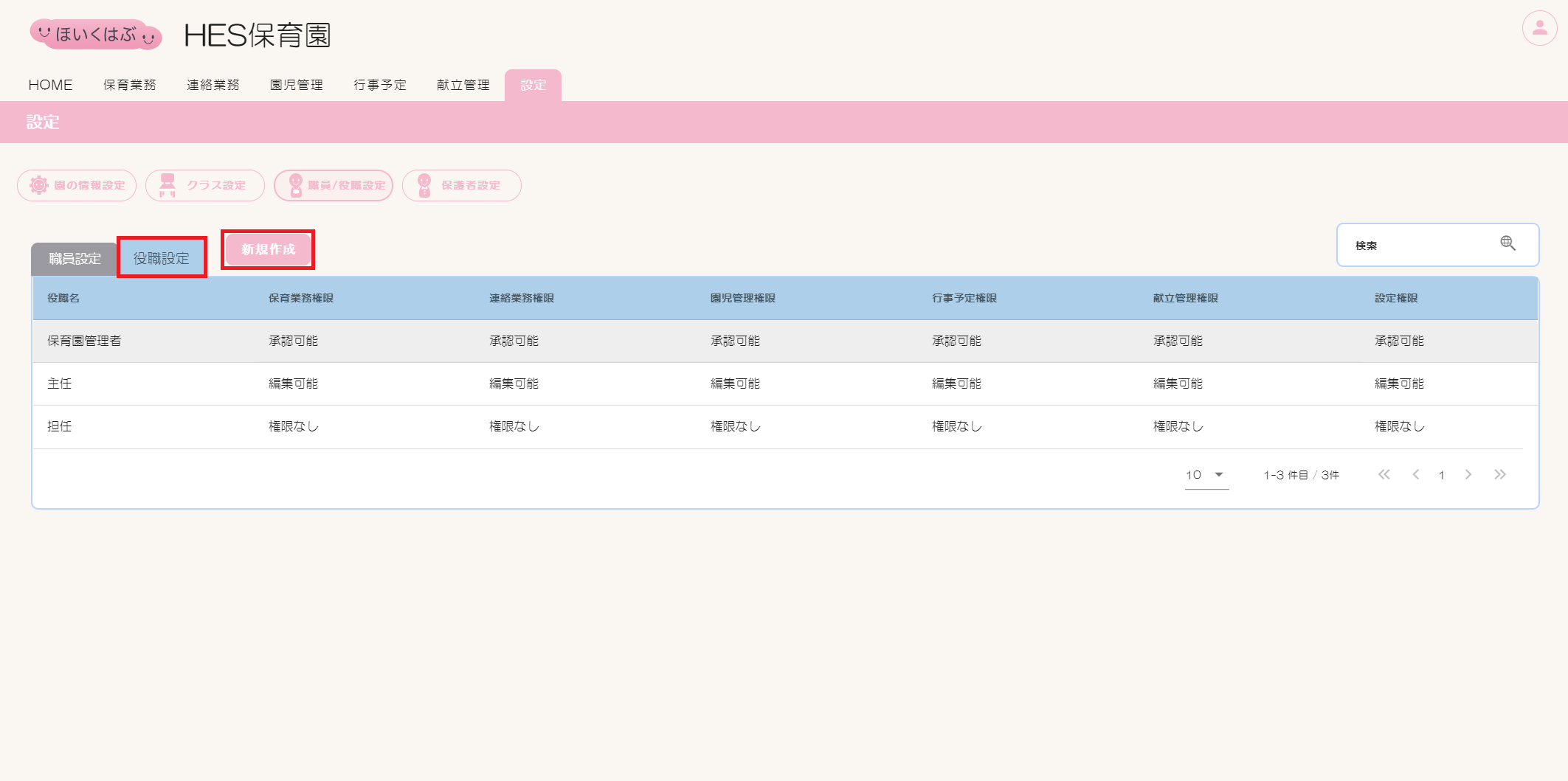
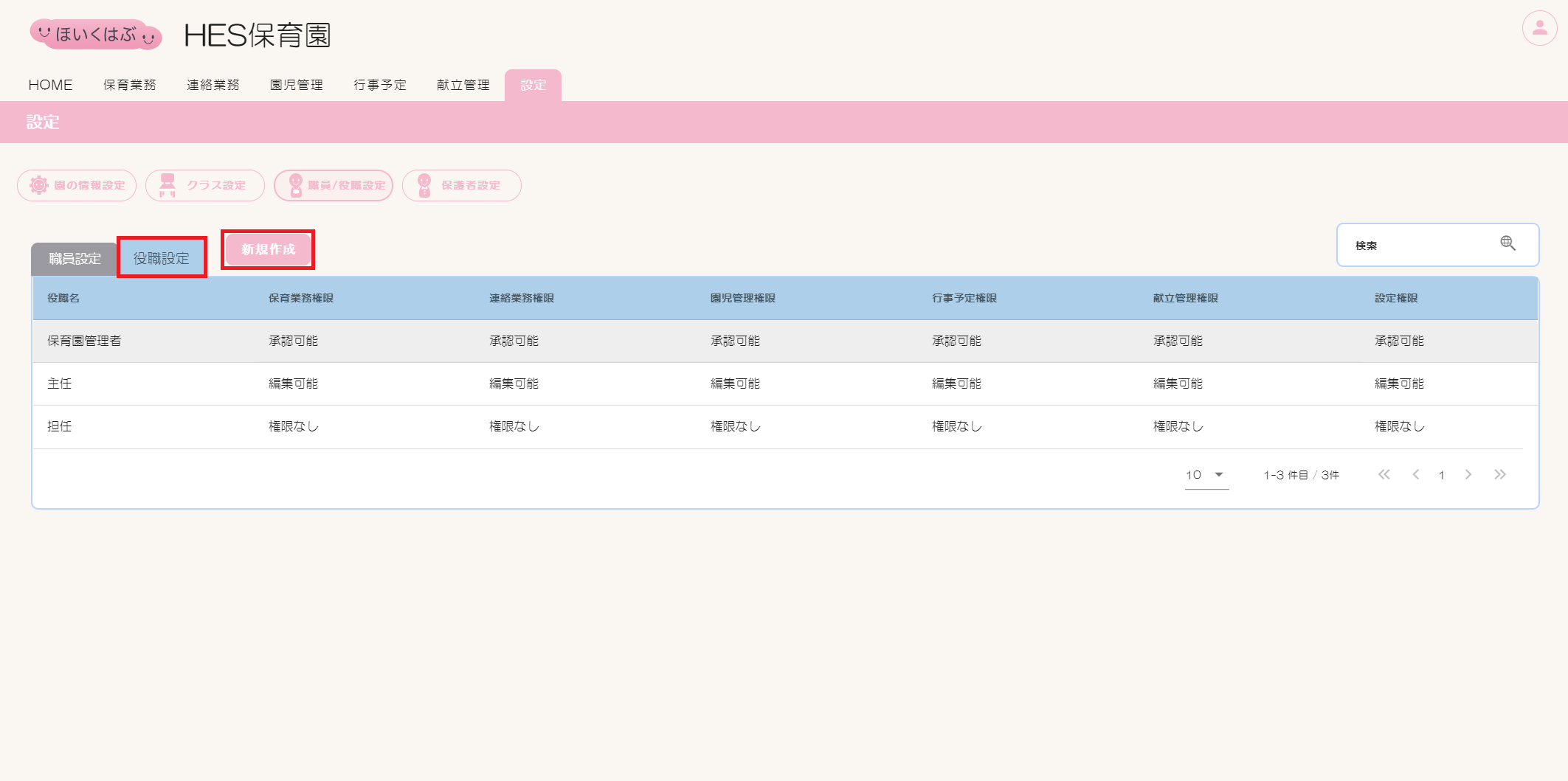
②【役職名】【保育業務権限】【連絡業務権限】【園児管理権限】【行事予定権限】【献立管理権限】【設定権限】を設定し、[保存]ボタンをクリックします。
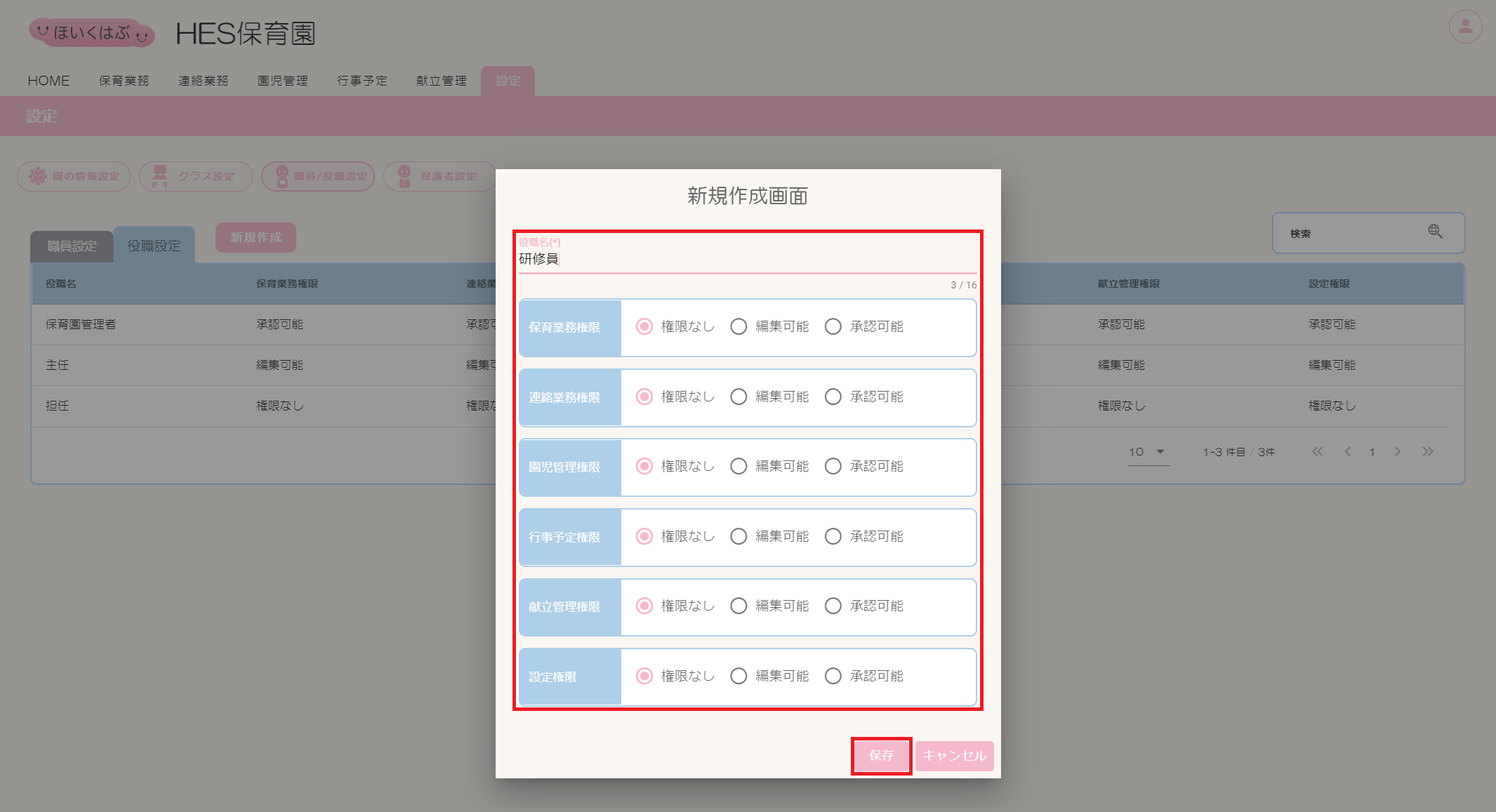
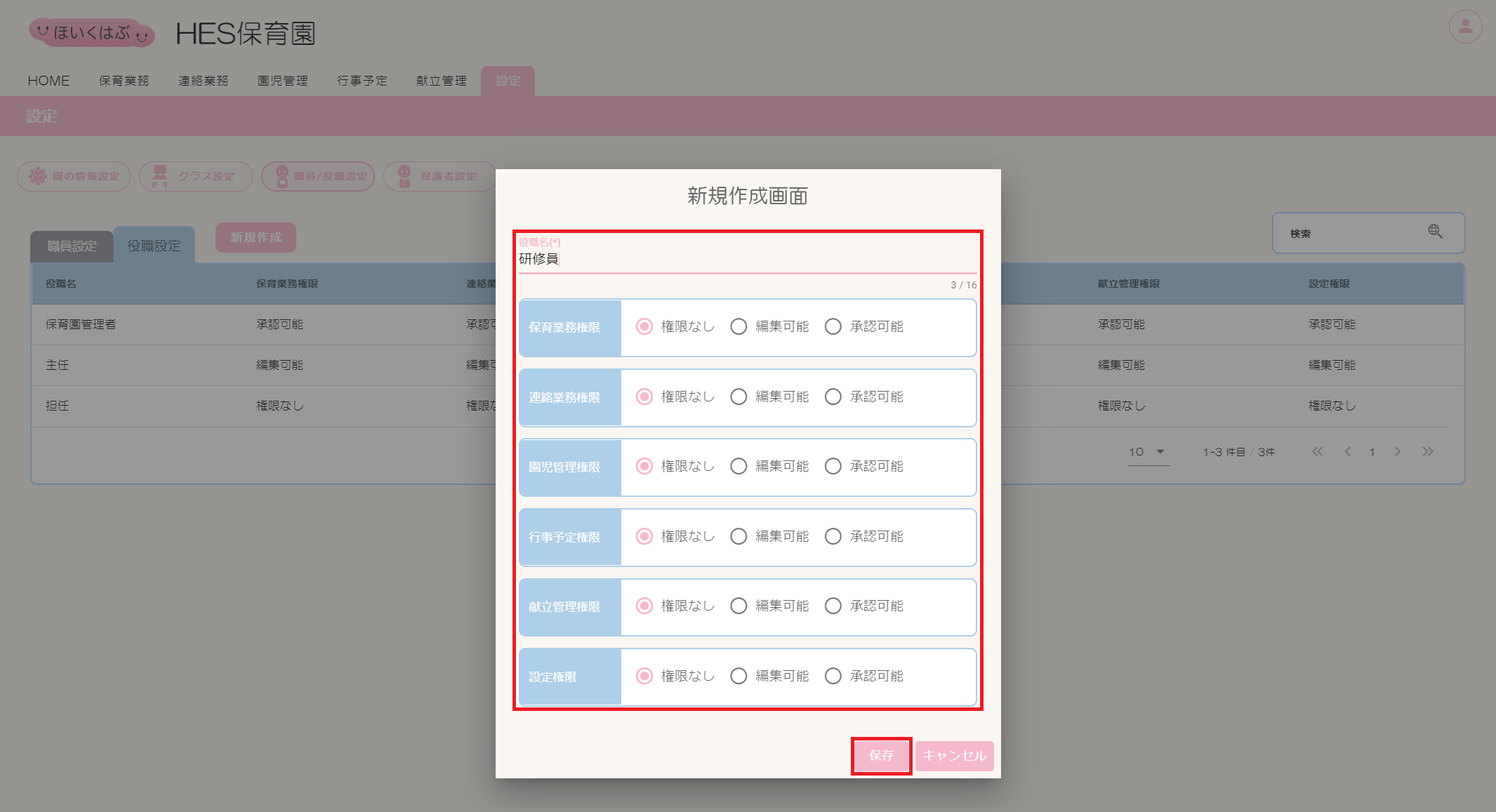
7. 編集・削除(役職)
編集画面項目一覧(役職)
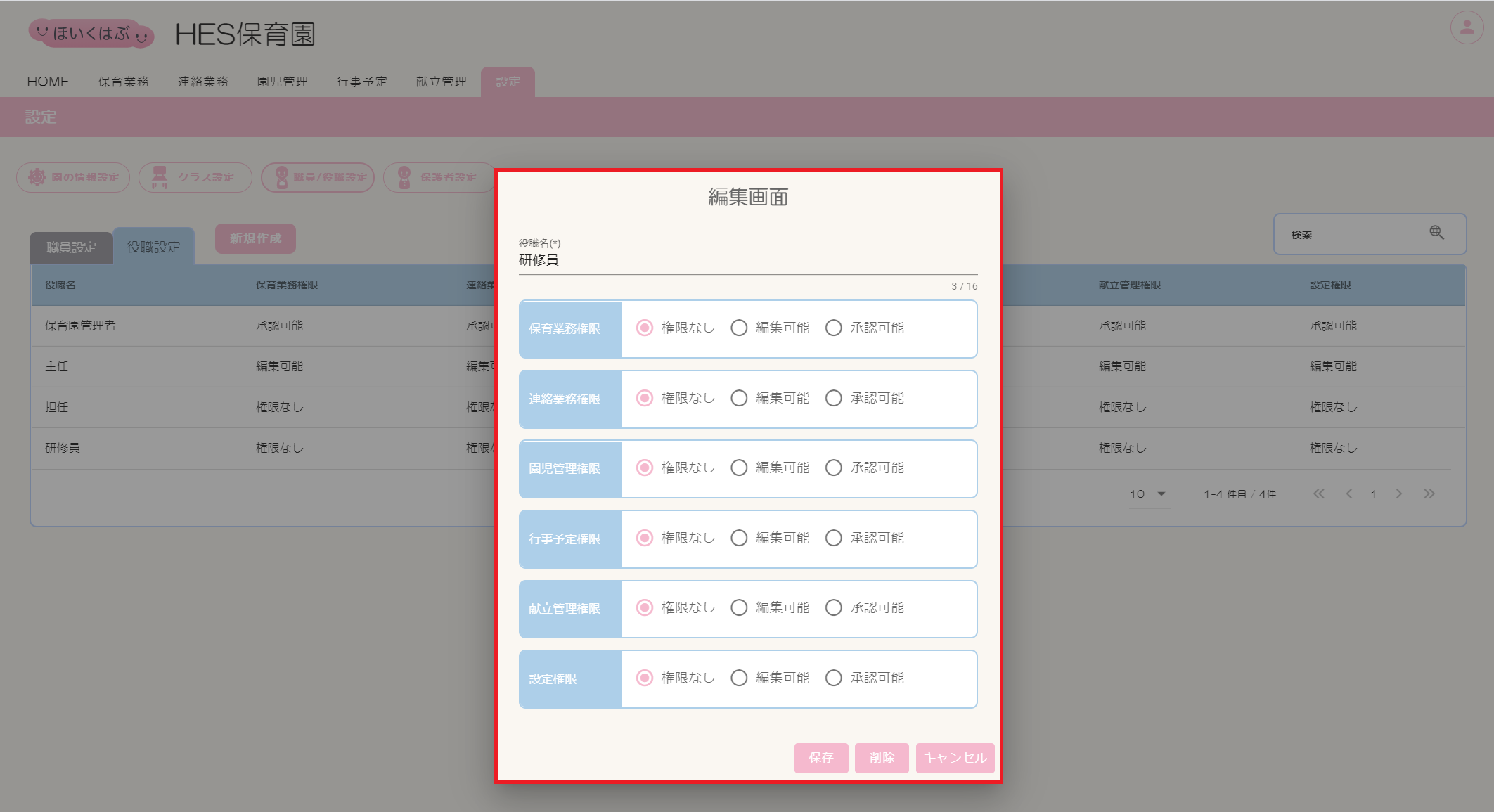
| 項目 | 説明 |
|---|---|
| 役職名(必須入力項目) | 役職名を入力してください。 |
| 保育業務権限 | 権限なし/編集可能/承認可能の中から一つ選択してください。 |
| 連絡業務権限 | 権限なし/編集可能/承認可能の中から一つ選択してください。 |
| 園児管理権限 | 権限なし/編集可能/承認可能の中から一つ選択してください。 |
| 行事予定権限 | 権限なし/編集可能/承認可能の中から一つ選択してください。 |
| 献立管理権限 | 権限なし/編集可能/承認可能の中から一つ選択してください。 |
| 設定権限 | 権限なし/編集可能/承認可能の中から一つ選択してください。 |
| 保存 | 入力・設定内容を保存する場合にクリックしてください。 |
| 削除 | 役職設定を削除する場合にクリックしてください。 |
| キャンセル | 設定変更せずダイアログを閉じる場合にクリックしてください。 |
役職設定の編集方法
①役職設定タブが選択されている状態で一覧表から編集したい役職をクリックし、編集画面を開きます。
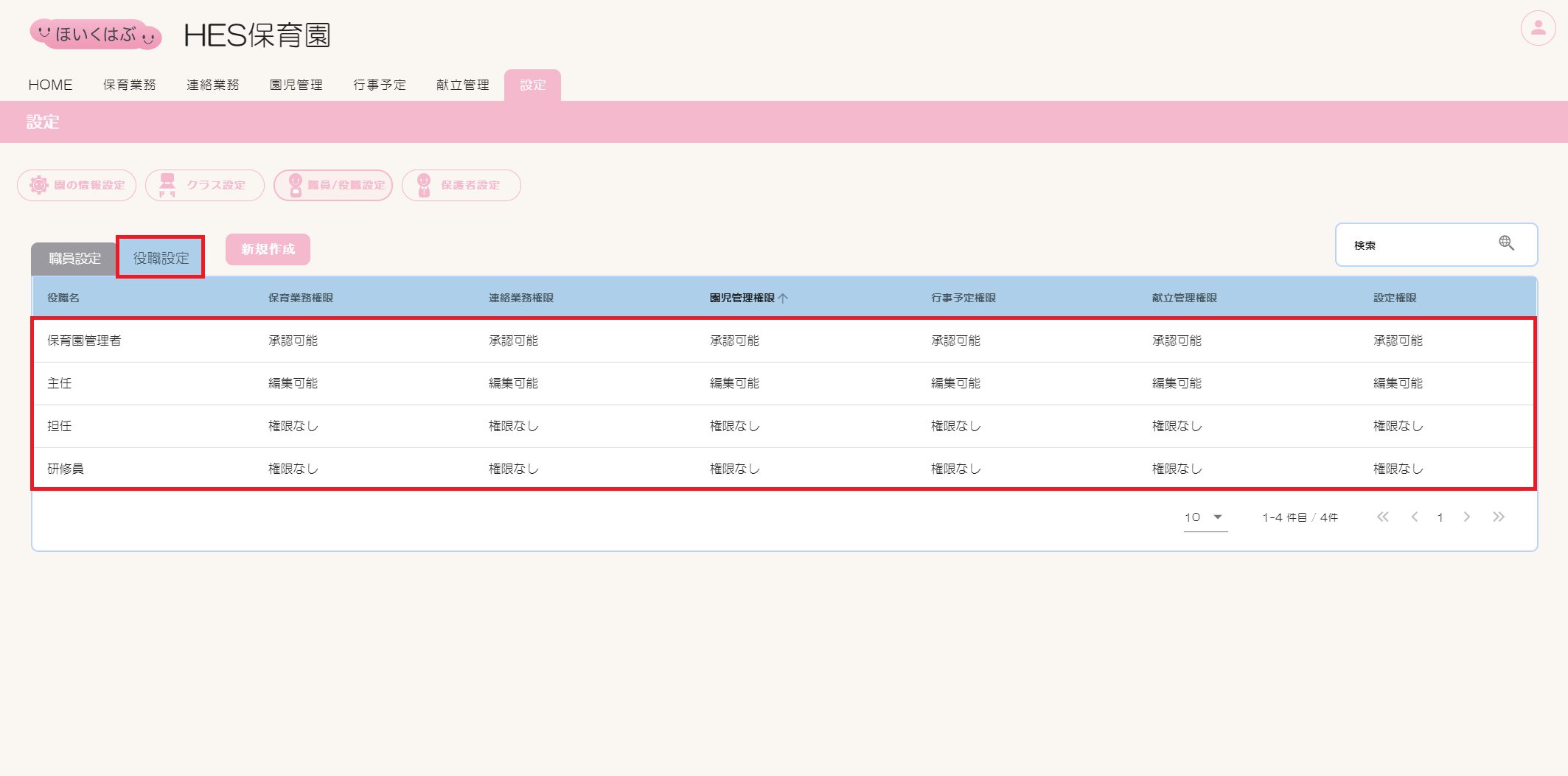
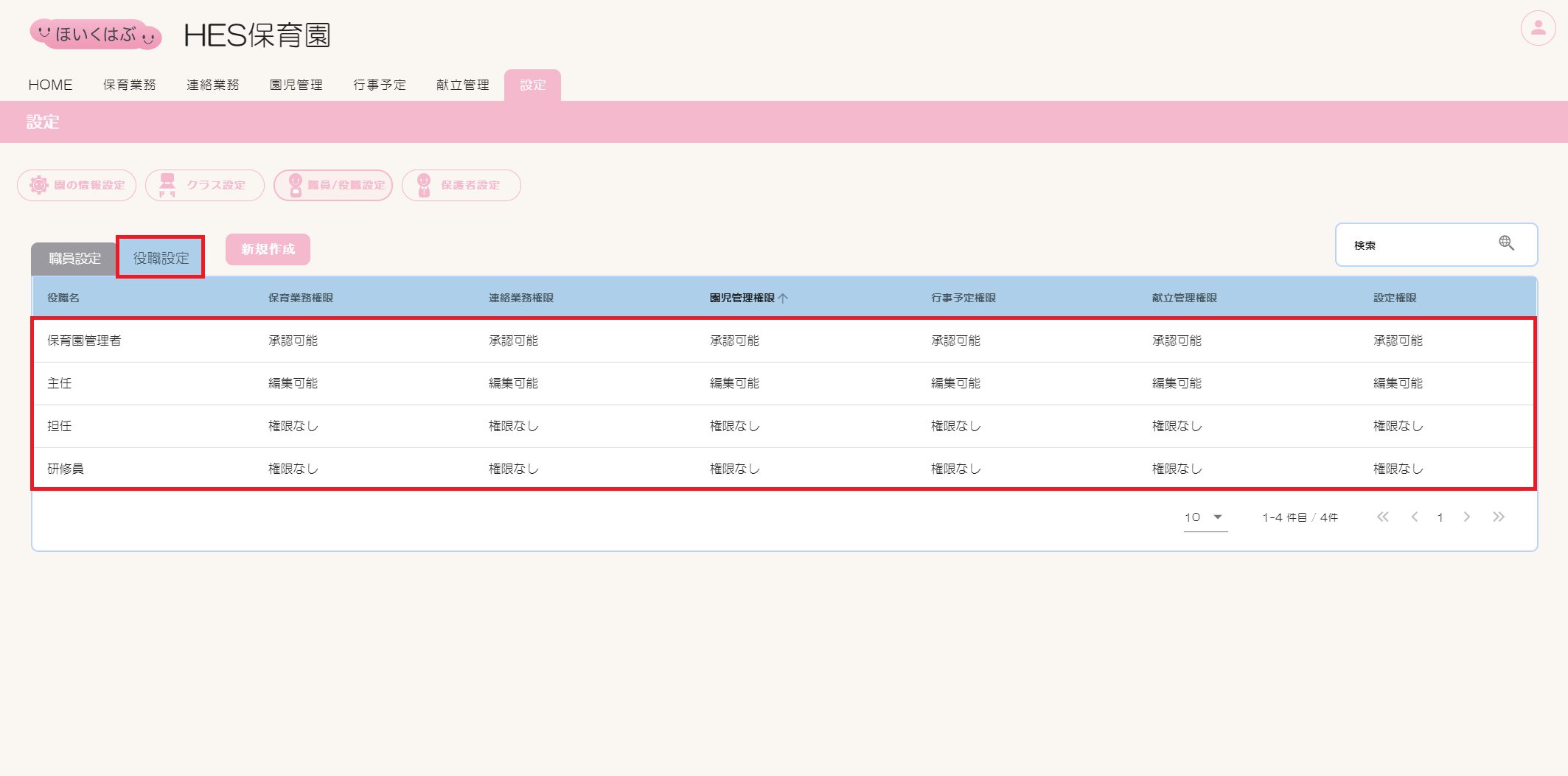
②【役職名】【保育業務権限】【連絡業務権限】【園児管理権限】【行事予定権限】【献立管理権限】【設定権限】を設定し、[保存]ボタンをクリックします。
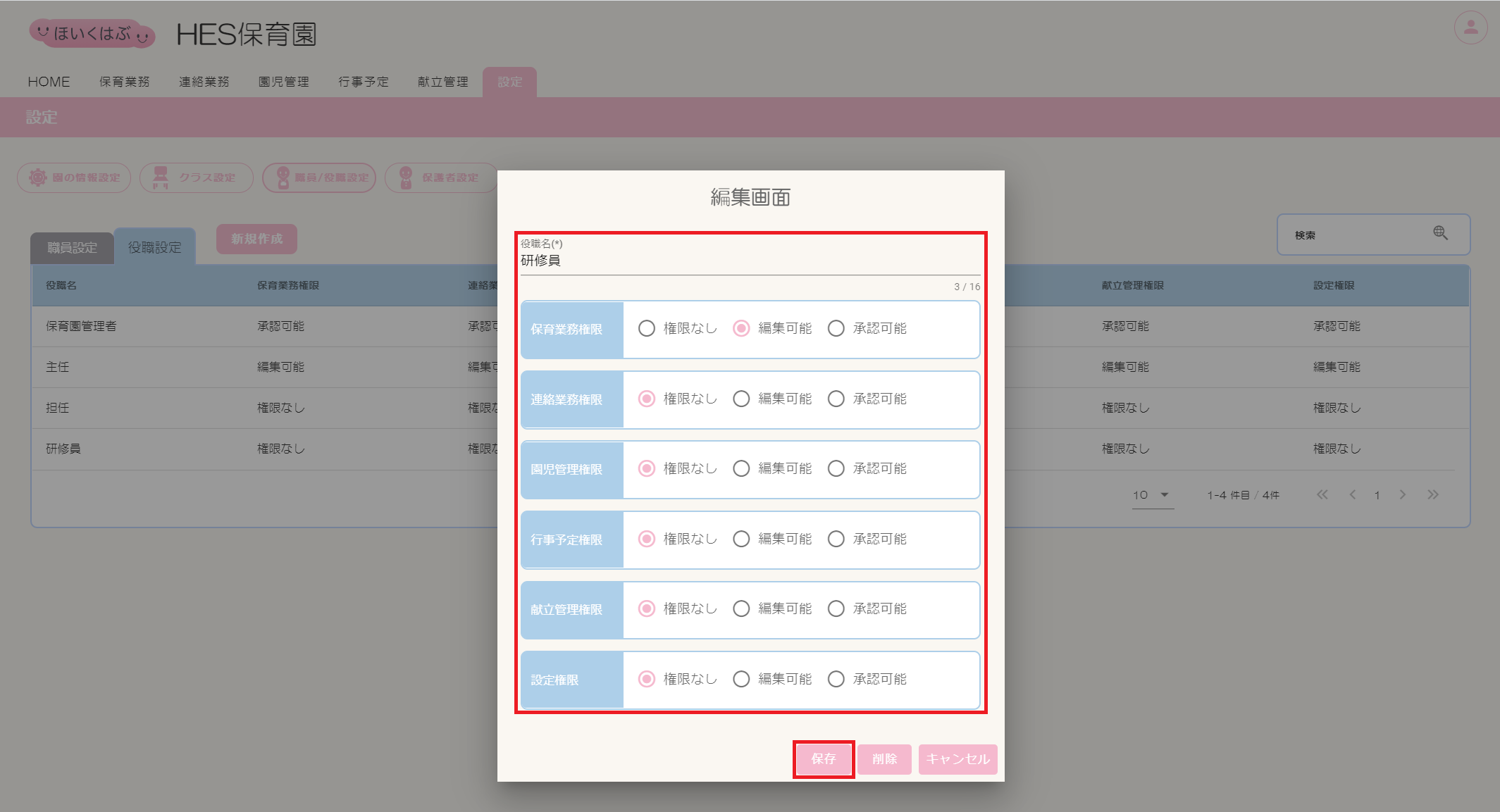
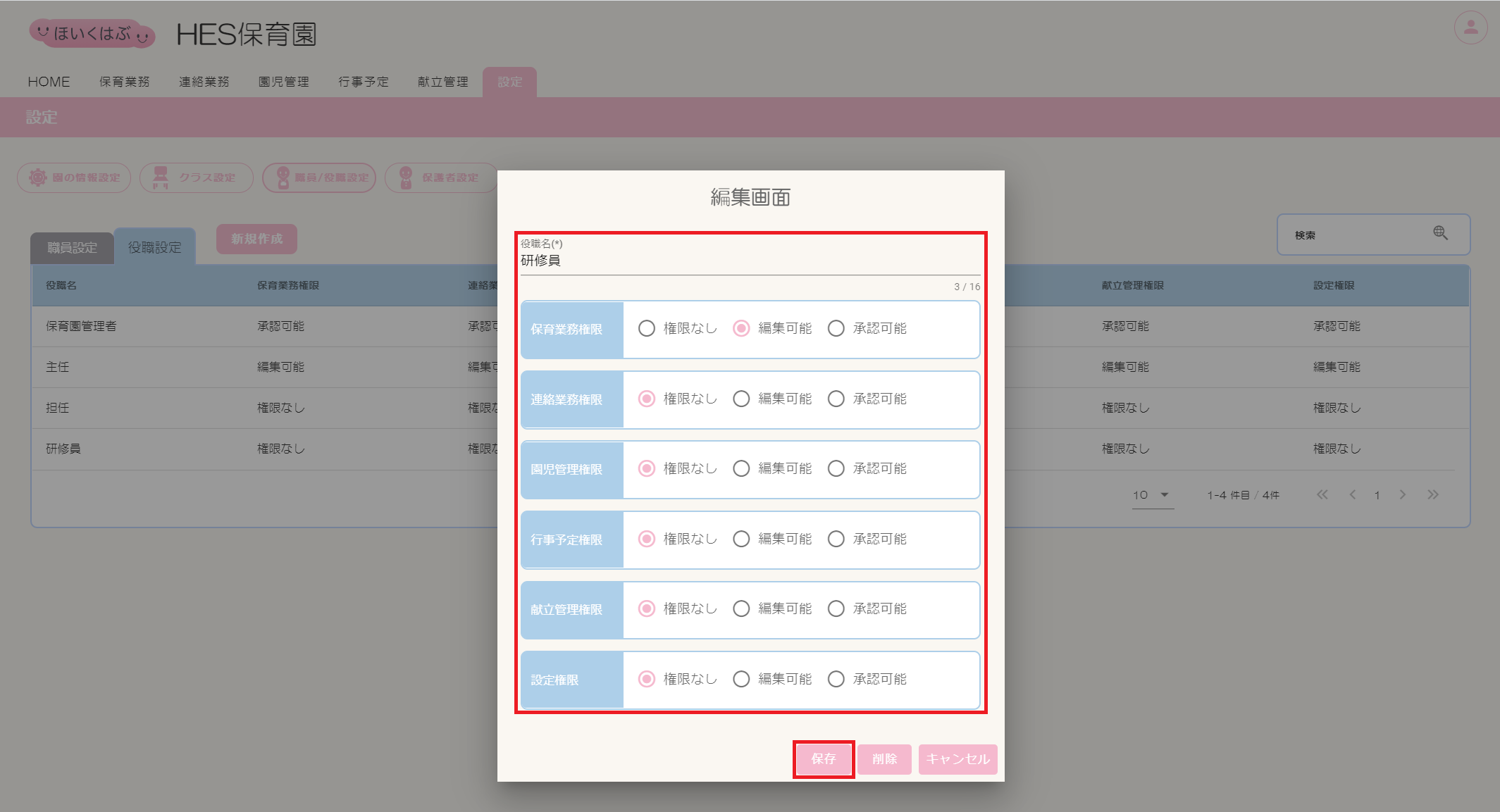
③編集内容が一覧表に反映されます。
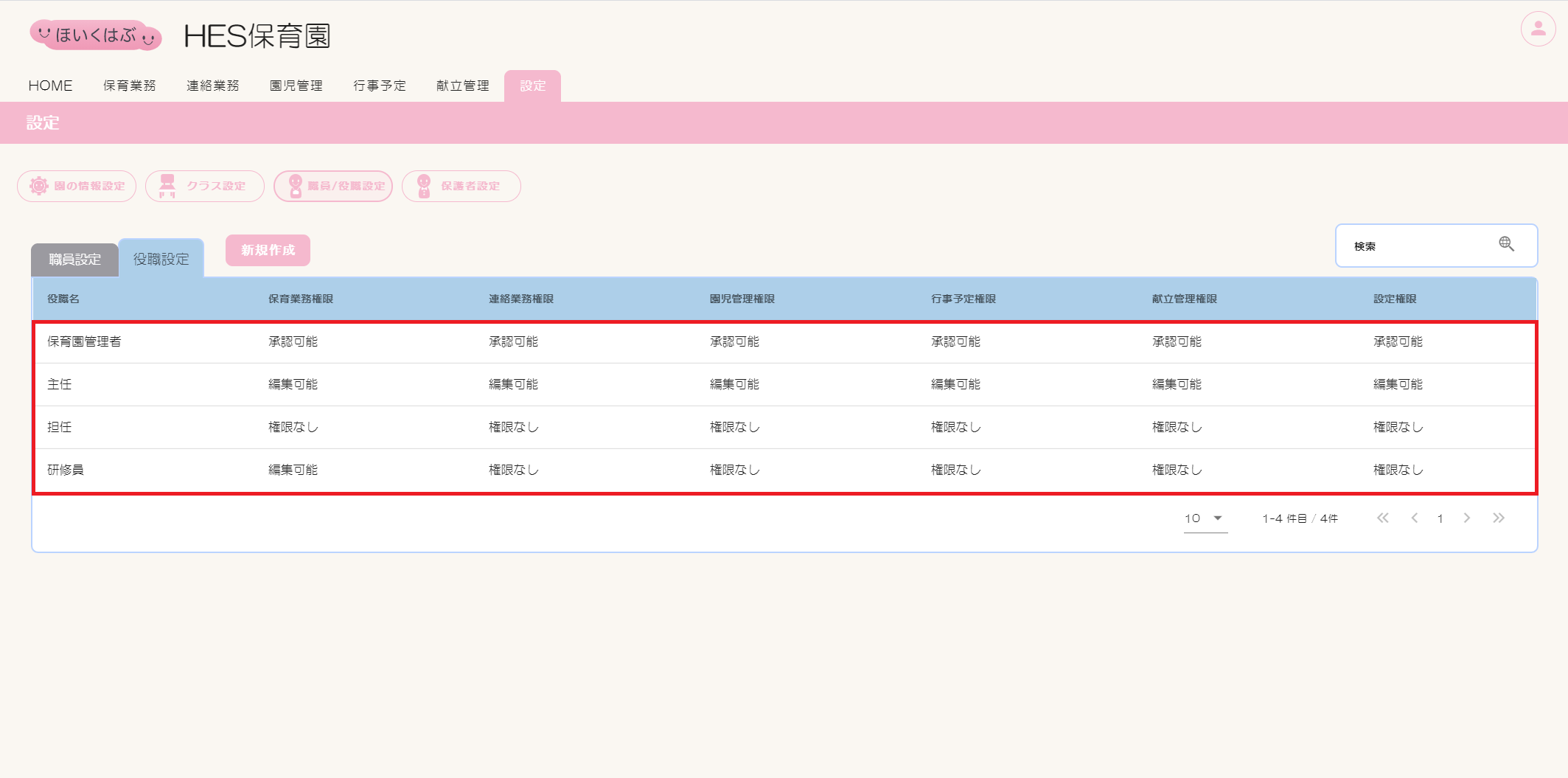
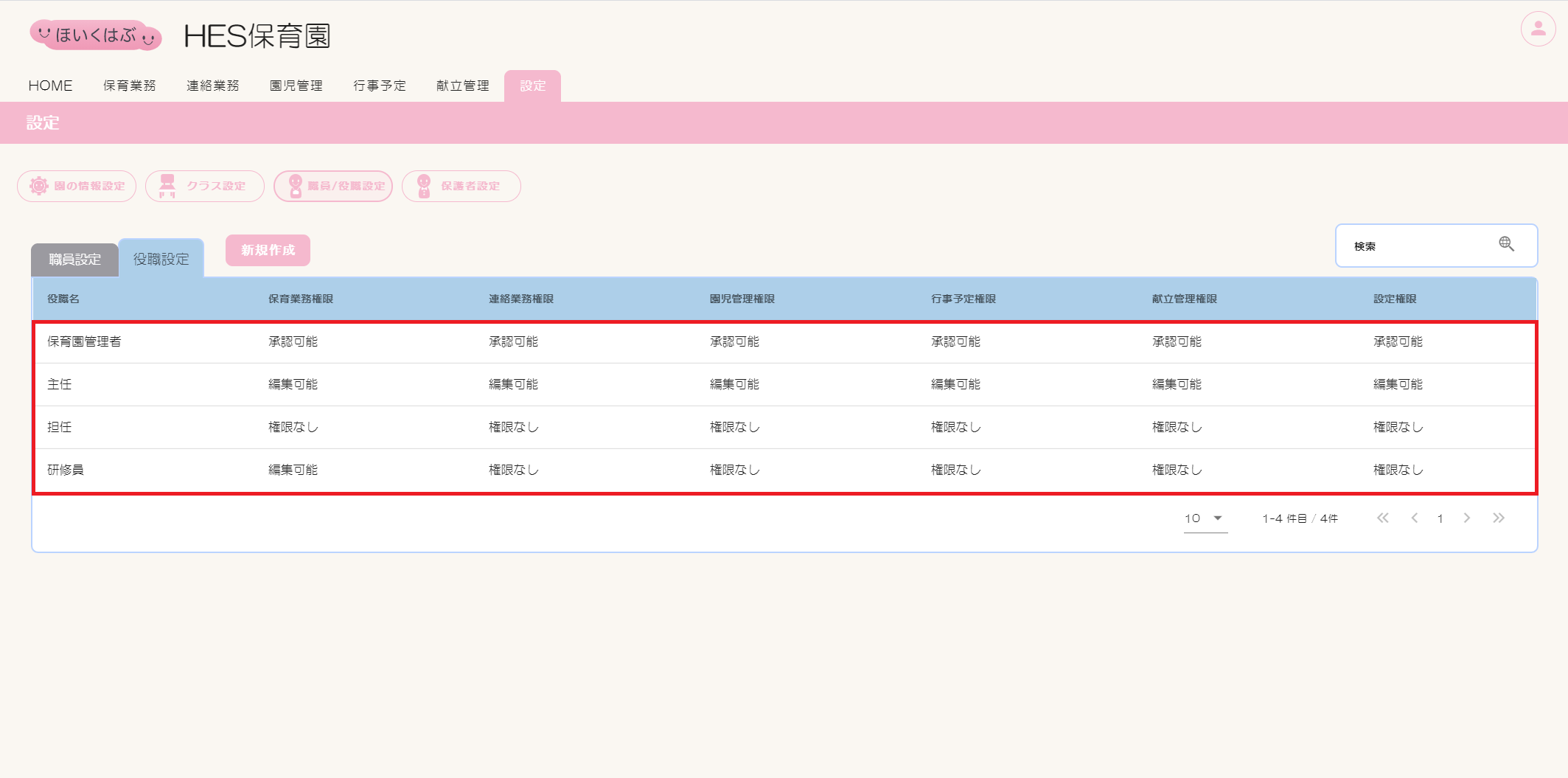
役職設定の削除方法
①役職設定タブが選択されている状態で一覧表から削除したい役職をクリックし、編集画面を開きます。
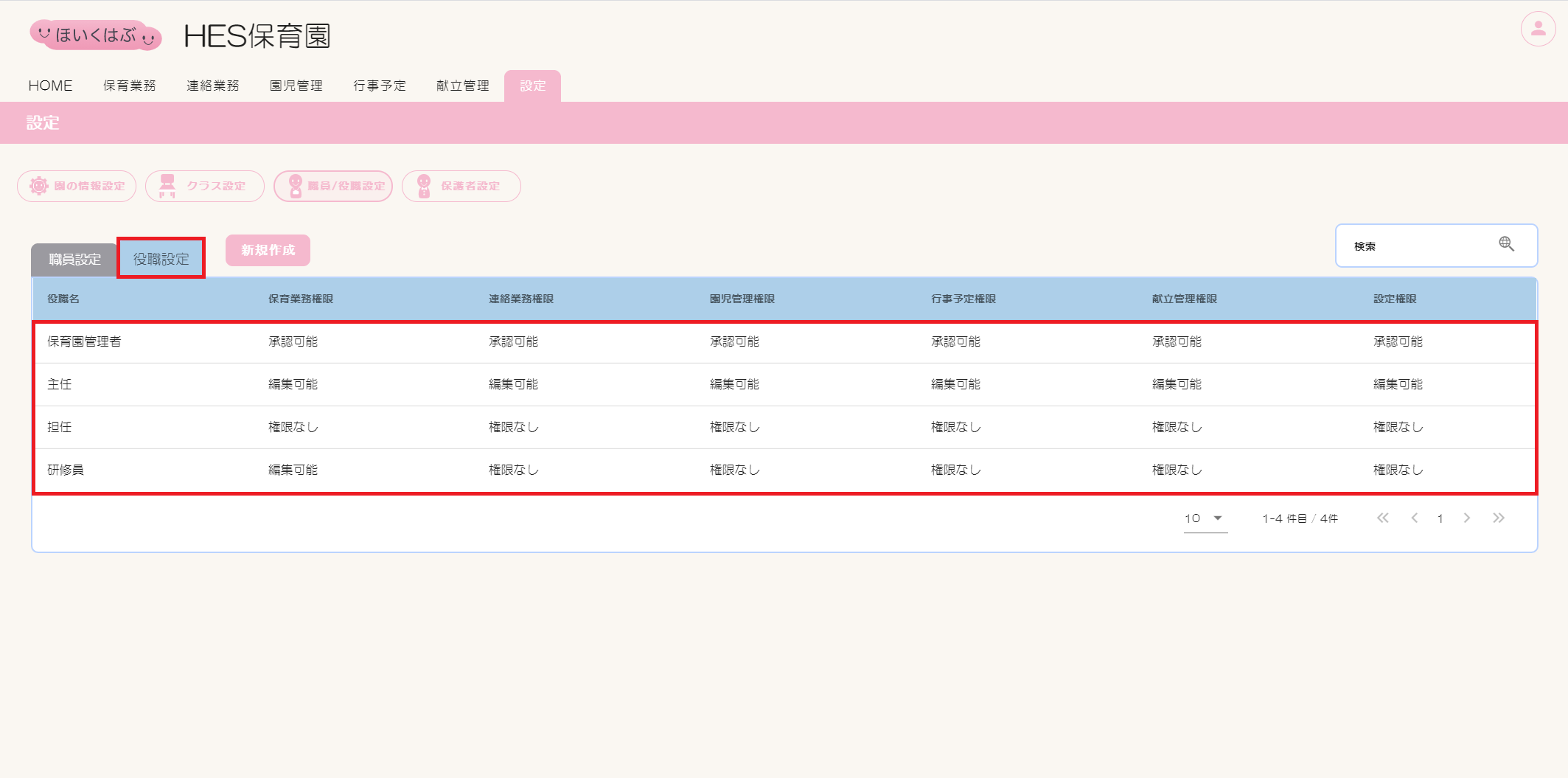
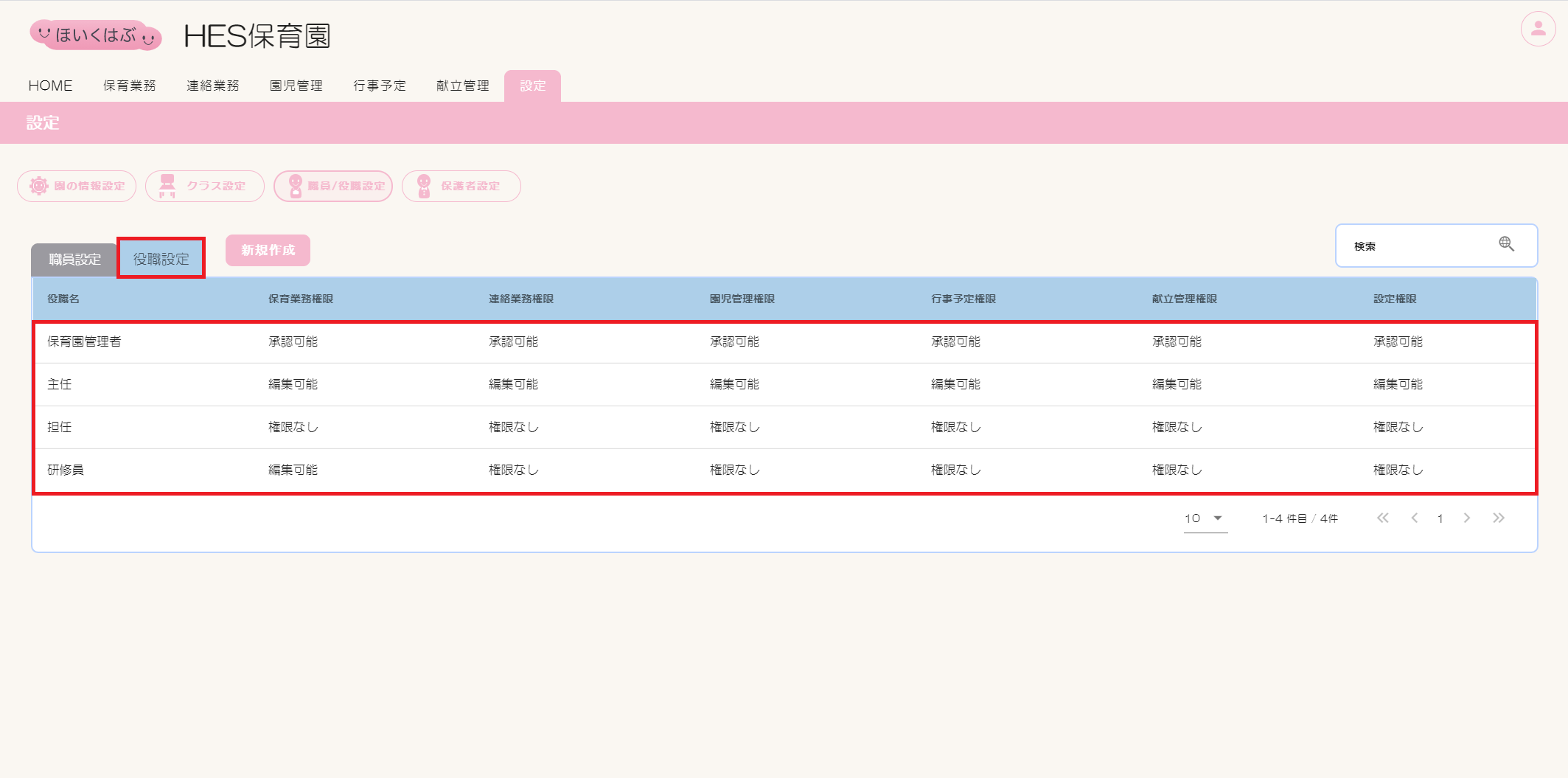
②編集画面の[削除]ボタンををクリックします。
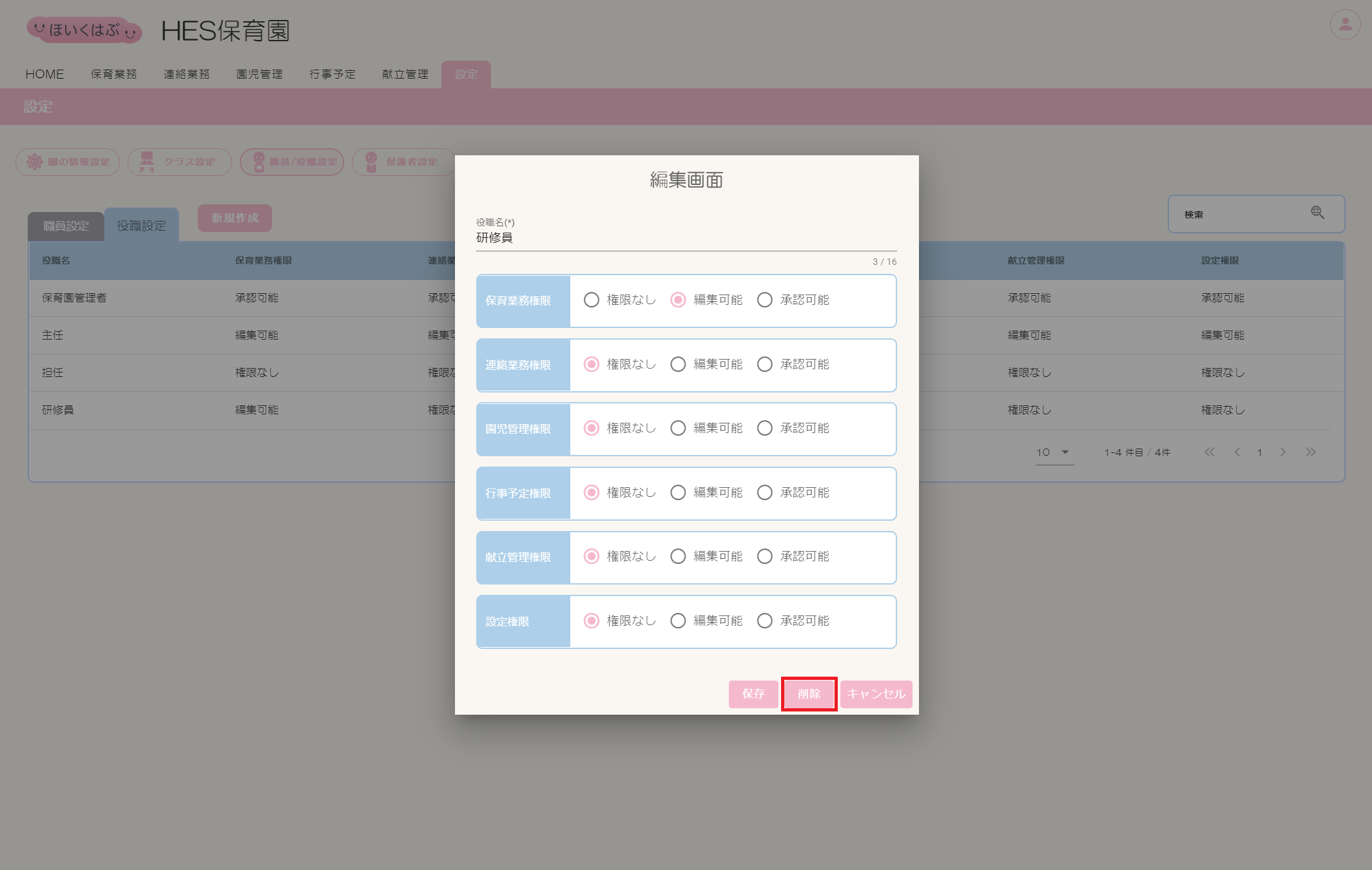
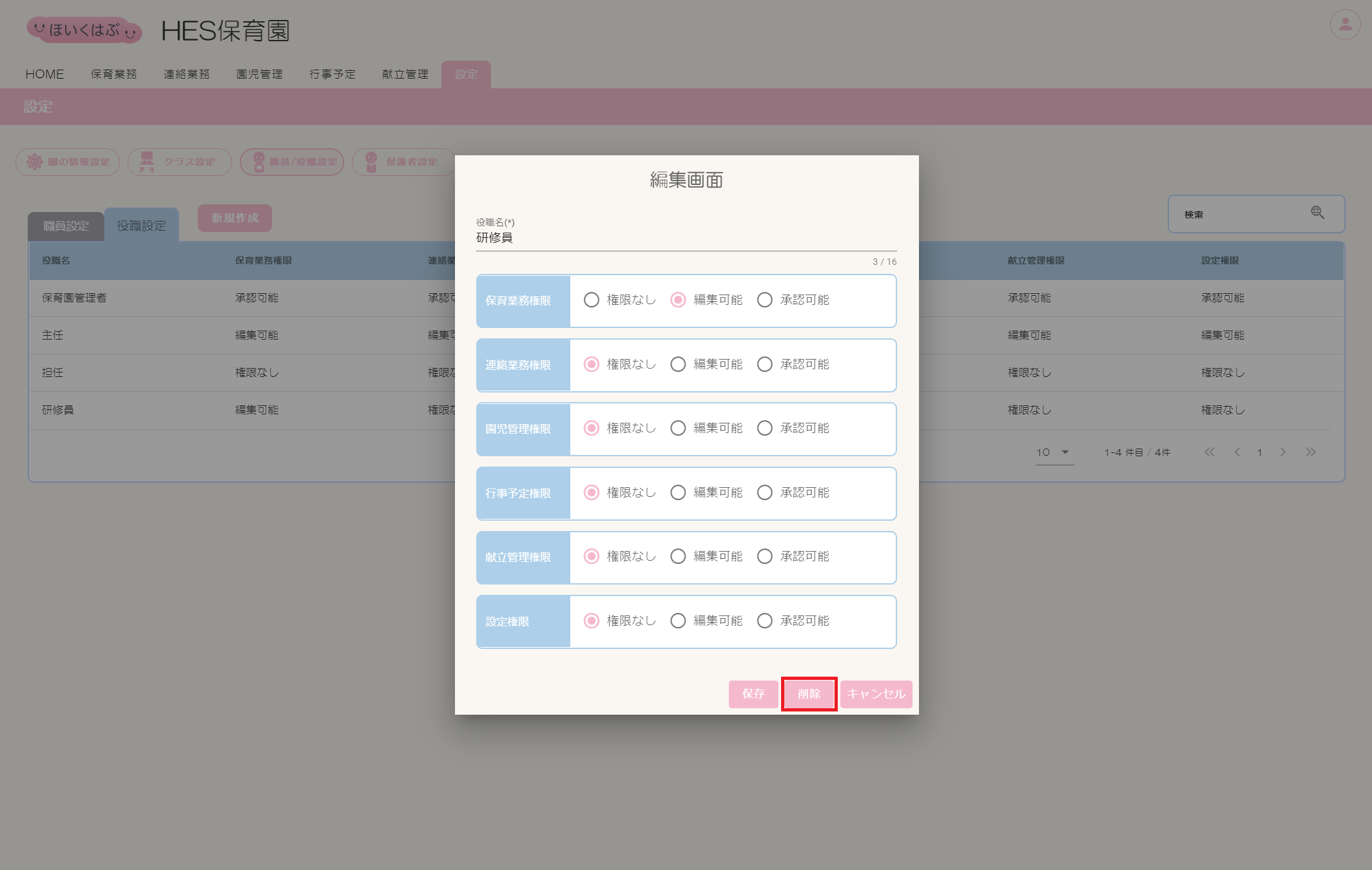
③削除の確認画面で[削除]ボタンをクリックします。
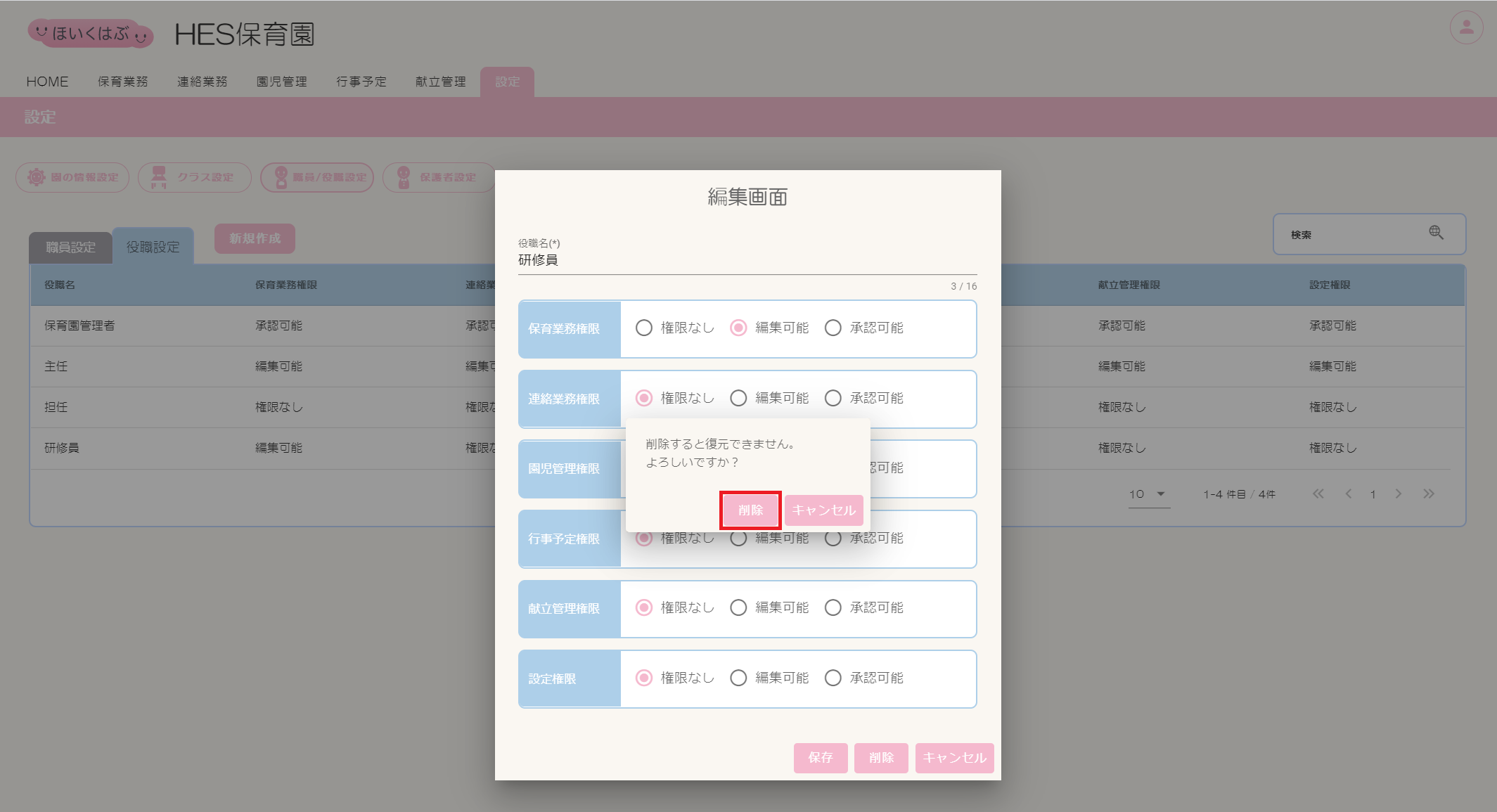
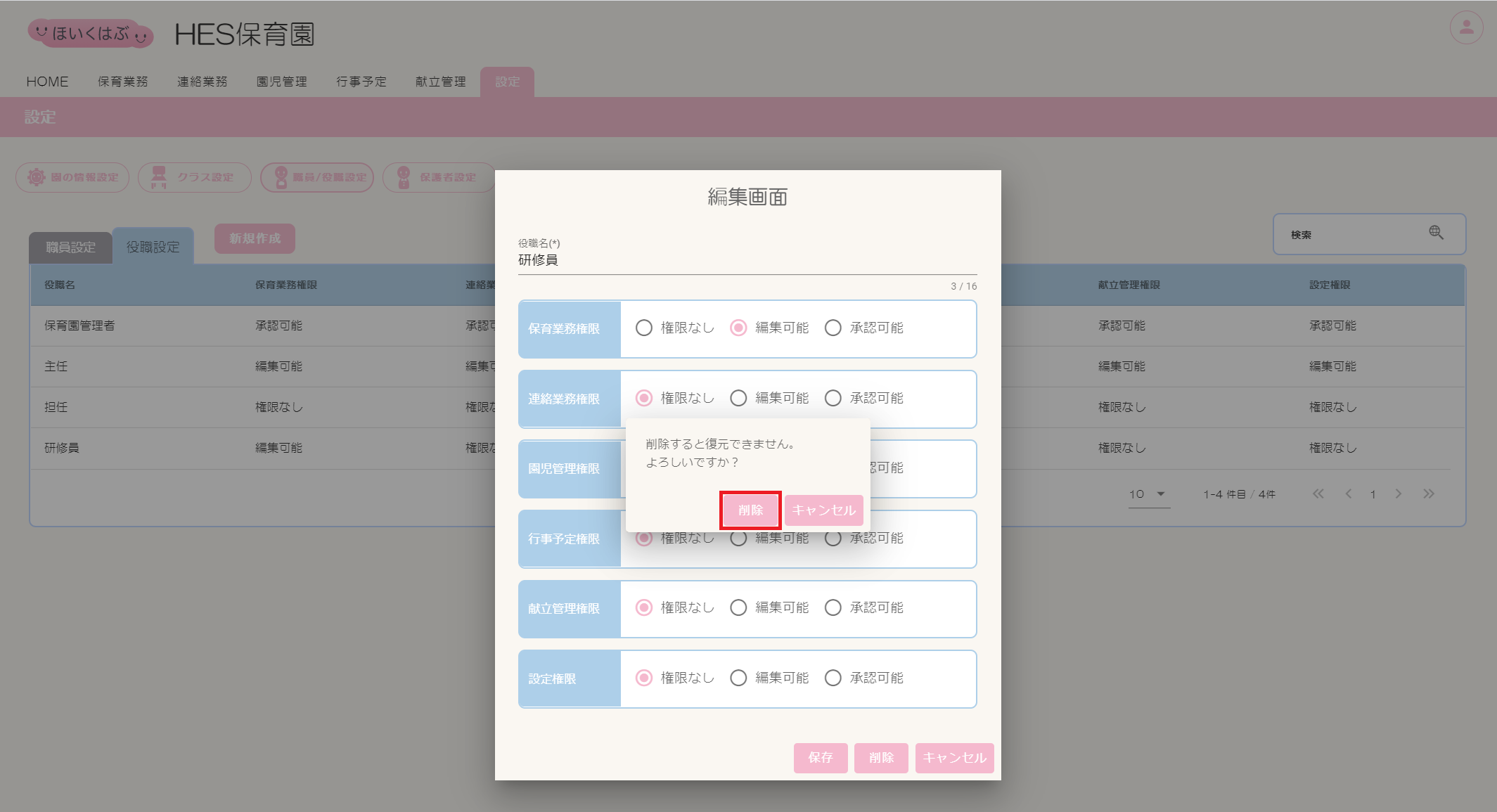
④一覧表から役職が削除されます。